Почему в CHM не отображается содержимое: как исправить
CHM – формат, предназначенный для создания справок и состоящий из соединенных между собой ссылок HTML-документов. Нередко расширение используется для хранения книг и технических документов. Обычно при открытии CHM на компьютере не возникает никаких трудностей, так как необходимый для работы с этим расширением инструмент встроен в систему, но иногда все же пользователи сталкиваются с проблемой отображения контента.
Не открывается содержимое CHM
Само расширение представляет собой специальный LZX-архив, в котором хранятся файлы HTML, взаимодействующие между собой с помощью ссылок. В статье подобраны наиболее часто встречающиеся проблемы при открытии документа в этом формате, а также способы их решения.
Причина 1: Блокировка системой
Некоторые скаченные из интернета файлы могут восприниматься системой как вредоносное ПО, поэтому Виндовс автоматически блокирует их открытие. В таком случае вы увидите на экране сообщение следующего содержания: «Переход на веб-страницу отменен, повторите ввод адреса». Нередко проблема возникает непосредственно при переходе к контенту, тогда как само оглавление отображается без каких-либо проблем. При возникновении схожей ситуации, выполните такие действия:
Нередко проблема возникает непосредственно при переходе к контенту, тогда как само оглавление отображается без каких-либо проблем. При возникновении схожей ситуации, выполните такие действия:
- Кликните по файлу ПКМ, после чего в открывшемся меню нажмите на пункт «Свойства».
- Перейдите в раздел «Общие» и найдите заголовок «Осторожно».
- Вам необходимо нажать на надпись «Разблокировать» и подтвердить свои действия с помощью кнопки «Применить».
Выполнив эти несложные манипуляции, вы сможете получить доступ к содержимому файла при его следующем открытии.
Причина 2: Файл находится на сетевом диске
Нередко пользователи сталкиваются с проблемой открытия CHM-файла, который находится на сетевом диске. Выйти из этой ситуации очень легко, достаточно просто скопировать его в любой другой каталог на компьютере, после чего запустить стандартным способом через встроенный инструмент системы.
Причина 3: Неверное имя файла
Иногда разработчики забывают, что документы в формате CHM не должны иметь в своем имени символов кириллицы. Обычно, чтобы запустить неправильно названый файл, достаточно его переименовать, используя при этом латинский алфавит.
Обычно, чтобы запустить неправильно названый файл, достаточно его переименовать, используя при этом латинский алфавит.
Читайте также:
Что делать, если не устанавливается Windows 10
Как открыть файл CHM на Android (Андроид)
Как и чем можно открыть SWF-файл в Windows
Виртуальный принтер PDF: что это и как пользоваться
Причина 4: Сбой инструмента ОС
Эта проблема возникает крайне редко, но все же встречается. Иногда встроенная в систему утилита для открытия CHM-файла не может открыть документ из-за какого-либо случайного сбоя. В таком случае можно воспользоваться специализированной программой, чтобы просмотреть содержимое документа. С этим форматом без проблем работает большинство существующих утилит для чтения книг: FBReader, CoolReader, ICE Book Reader, Calibre, SumatraPDF и другие. Чтобы открыть документ, достаточно загрузить файл в приложение и запустить его как обычную книгу.
Подробнее: Как открыть CHM в Windows
Чаще всего проблема с файлом CHM возникает из-за блокировки его содержимого системой. Следуя описанным в этой статье инструкциям, вы сможете открыть необходимый документ буквально за несколько минут, после чего ознакомиться с его содержимым. В крайнем случае, всегда можно скачать специализированный софт, предназначенный именно для просмотра файлов в этом расширении.
Следуя описанным в этой статье инструкциям, вы сможете открыть необходимый документ буквально за несколько минут, после чего ознакомиться с его содержимым. В крайнем случае, всегда можно скачать специализированный софт, предназначенный именно для просмотра файлов в этом расширении.
Не отображается файл помощи CHM в Windows 7 (например, русский help для sPLAN)? Решение есть!
По сети бродит файлик русского хэлпа splan50.chm от простой рисовалки схем sPLAN версии 5. Хэлп добрый, очень подробный и понятный даже новичкам. (Это сподвигло некоторых умников декомпилировать chm-файл и размещать его страницы в сети в виде сайтов для привлечения тех самых новичков.)
Последняя версия программы sPLAN 7, но никто не торопится сделать перевод системы помощи. Отличий в версиях не так много, поэтому научиться можно и по старому хэлпу.
И тут возникает трудность!
Найденные и скачаные из Сети файлы splan50.chm отказываются нормально отображаться.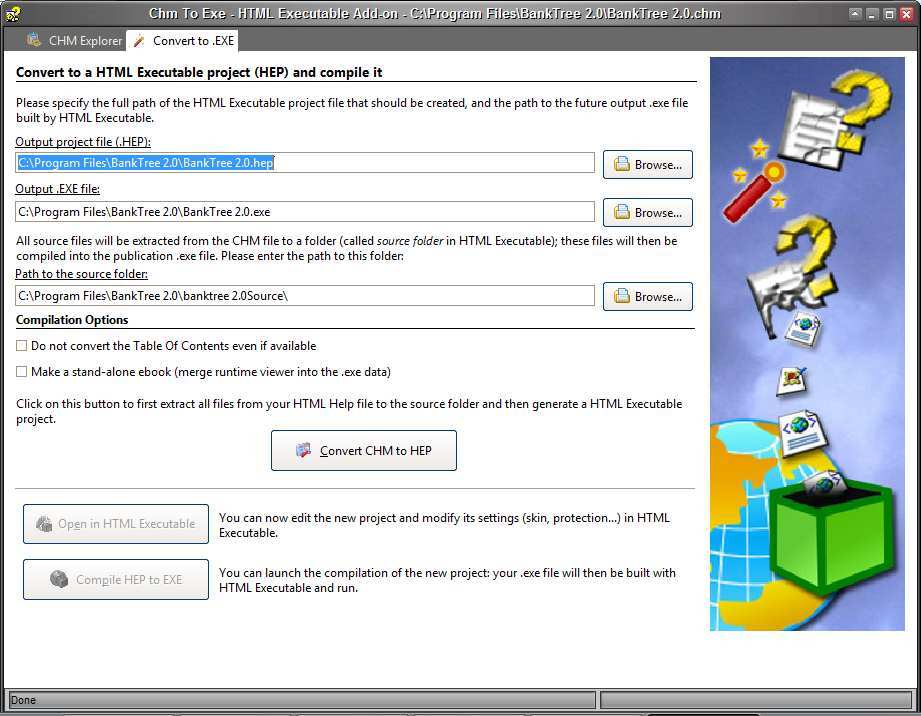
Содержание / Contents
Вместо полезной информации мы видим на всех страницах только сообщение об отмене просмотра. Что-то типа «Navigation to the webpage was canceled», зависит от языка операционной системы.
А слева — нормально отображается дразнящий список разделов.Оказывается в Windows 7 и Windows Vista тайно работает на нашу безопасность некий
Так вот, этот блин Менеджер считает Интеренет безоговорочно НЕнадежным источником, а файлы помощи — опасными, поэтому блокирует наш свежескачаный splan50.chm вот таким странным манером без явных уведомлений… Логика Microsoft частенько не понятна.
Хорошо, что мы легко можем снять блокировку:
1. Щелкаем правой кнопкой мыши наш .CHM файл и выбираем Свойства
2. На вкладке Общие нажмимаем кнопку с надписью «Разблокировать/Unblock»
3.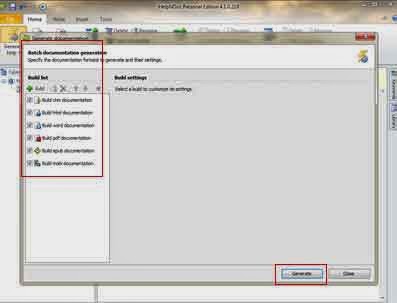
Всё, теперь можно погрузиться в изучение sPLAN, кто этого еще не сделал.
Помните, что мы разблокировали один конкретный файл. И если вы сейчас же скачаете другой CHM его для нормального отображения придется разлочивать снова.
[Обновлено 11/04/2015] Установщик элемента WinHlp32 в MS Windows 7 (32/64)▼ Файловый сервис недоступен. Зарегистрируйтесь или авторизуйтесь на сайте.
Файл русского хелпа для sPLAN. Если у кого-то его еще нет — милости прошу.
Кстати, вероятно удасться избежать проблем с запуском файла, т.к. я его упаковал в архив, вдруг Менеджер вложений не заметит.
Камрад, рассмотри датагорские рекомендации
🌻 Купон до 1000₽ для новичка на Aliexpress
Никогда не затаривался у китайцев? Пришло время начать!
Камрад, регистрируйся на Али по нашей ссылке.
Ты получишь скидочный купон на первый заказ.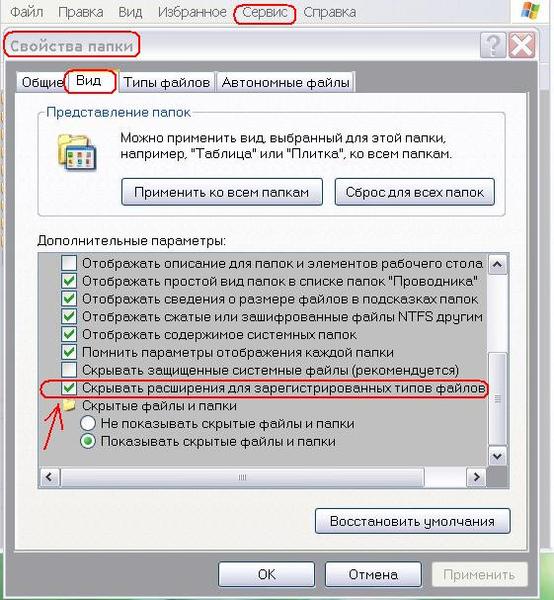 Не тяни, условия акции меняются.
Не тяни, условия акции меняются.
🌼 Полезные и проверенные железяки, можно брать
Куплено и опробовано читателями или в лаборатории редакции.
Чем открыть CHM файл в Windows
Файл в формате CHM предназначен для отображения справочной документации. Скомпилированный файл справки в формате HTML (.chm) разработан корпорацией Майкрософт.
Файл справки в формате CHM (Compiled Help Modules) по умолчанию открывается утилитой, встроенной в операционную систему. Для открытия файла в этом формате достаточно два раза кликнуть по файлу CHM мышью, или открыть файл в соответствующей программе, которая имеет справочную информацию в виде файла данного типа, из меню управления приложения.
Далее операционная система Windows запустит утилиту и откроет скомпилированный файл помощи.
Чем еще можно открыть файл справки с расширением CHM? С помощью сторонних программ, файл справки CHM можно открыть в программах: 7-Zip, Sumatra PDF, Calibre, и некоторых других.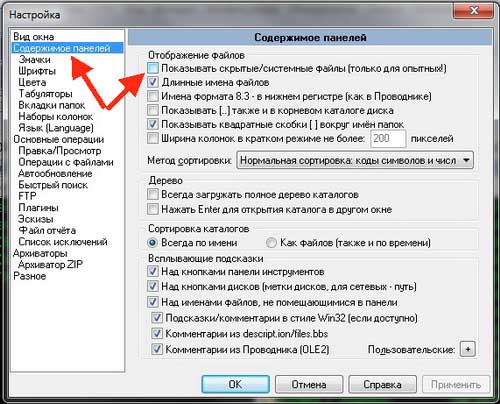
Вам также может быть интересно:
Не открывается файл CHM
В некоторых случаях, файл справки с расширением CHM не открывается:
- если файл CHM находится на сетевом диске, то для открытия файла нужно скопировать файл справки на компьютер;
- если в имени файла есть кириллица или специальные символы, то нужно переименовать файл, дав файлу имя буквами латинского алфавита.
Не отображается содержимое файла CHM
Намного чаще встречаются другой вариант: сам CHM файл запускается из программы, или непосредственно после клика по файлу, но содержимое справки не отображается. Открыто только содержание документа.
На написание этой статьи меня надоумил случай, происшедший со мной. Я писал на сайте обзор программы IrfanView. Программа поддерживает русский язык, но файлы для русификации программы, устанавливаются после установки программы на компьютер.
После установки языкового пакета, я запустил файл справки в программе, и увидел, что содержимое CHM файла не отображается. Операционная система Windows блокирует отображение файла справки с целью защиты компьютера.
Операционная система Windows блокирует отображение файла справки с целью защиты компьютера.
Что делать? На самом деле, я знаю, что следует сделать, так как ранее уже сталкивался с подобной проблемой. Я продумал, что некоторые пользователи также могут столкнуться с таким вариантом запуска документа. Человек надеется получить ответы на свои вопросы, а вместо этого, получает пустое содержание файла справки, отображается только оглавление.
Сначала необходимо найти скомпилированный файл справки в формате CHM на компьютере. В большинстве случаев, он расположен в папке установленной программы.
Далее кликните правой кнопкой мыши по файлу формата CHM. В открывшемся контекстном меню выберите пункт «Свойства».
После этого откроется окно «Свойства: имя_файла». В нижней части окна вы увидите предупреждение: «Осторожно: этот файл получен с другого компьютера и, возможно, был заблокирован с целью защиты компьютера».
Далее поставьте галку напротив пункта «Разблокировать», а затем нажмите на кнопку «ОК».
Вы можете снова открыть файл справки CHM и увидеть, что теперь содержимое справки отображается.
Выводы статьи
Скомпилированный HTML-файл справки в формате CHM можно открыть с помощью средства операционной системы, или с помощью сторонних программ. В некоторых случаях, Windows блокирует содержимое файла справки для защиты компьютера, поэтому файл CHM можно разблокировать для отображения содержимого помощи.
Похожие публикации:
Получать новые публикации по электронной почте
Chm windows 8 не открывается. Чем открыть CHM файл в Windows. Не отображается содержимое файла CHM
Работа с компьютером предполагает выполнение самых разных манипуляций. Самыми простыми процессами являются открытие, перемещение, копирование информации. Сложно найти того юзера, которому хоть раз не приходилось бы выполнить работу с файлами.
 Это объекты, сохраненные в формате CHM. Презентовали его сотрудники корпорации Майкрософт.
Это объекты, сохраненные в формате CHM. Презентовали его сотрудники корпорации Майкрософт.Этот особенный файл содержит важные справки. Открывать такие документы можно только с помощью специализированных утилит. Однако пользователям не придется дополнительно загружать такие сервисы, поскольку данный инструмент встроен в операционную систему по умолчанию.
При необходимости юзеры смогут задействовать и другие приложения. Потребуется лишь загрузить их отдельно. Можно будет использовать софт 7-Zip и подобные сервисы. Для открытия файла придется всего лишь навести на него курсор мышки и дважды кликнуть. Если используются сторонние утилиты, то открытие файла выполняется в их окошках.
Непосредственно из меню приложения очень просто произвести открытие документа. Как только пользователь это сделает, то на экране покажется искомая справочная информация. Данные отображаются в виде файла, сохраненного в непривычном формате.
Проблемы с файлами CHM. Варианты открытия документа
В некоторых случаях данный объект не может быть открыт встроенными инструментами системы.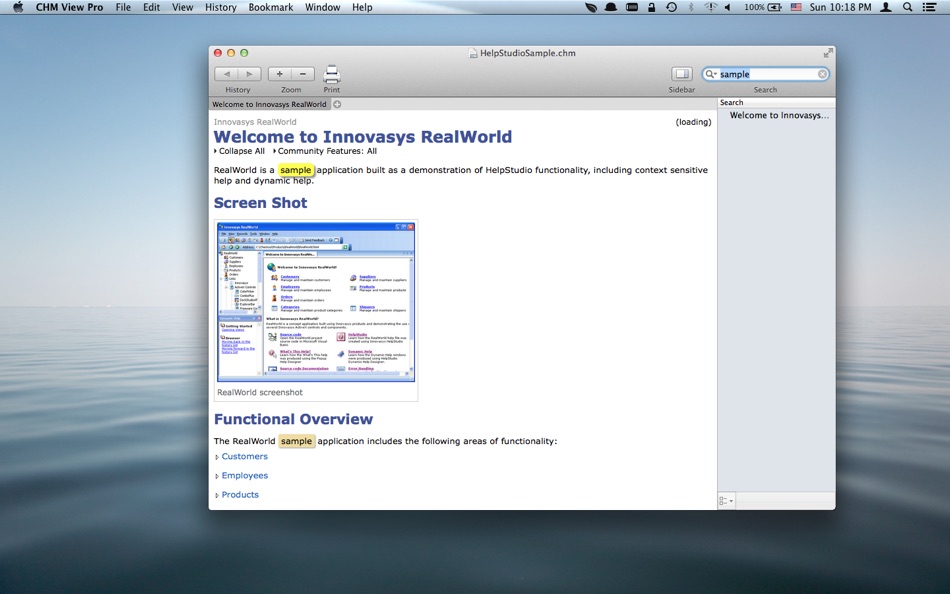 Происходит это по двум причинам. В первом случае это случается, если данный элемент предварительно был загружен на винчестер. Для открытия потребуется перенести файл в другое место ПК.
Происходит это по двум причинам. В первом случае это случается, если данный элемент предварительно был загружен на винчестер. Для открытия потребуется перенести файл в другое место ПК.
Также трудности возникают тогда, когда в названии элемента были использованы некие специальные символы или кириллица. Решение проблемы является крайне простым: достаточно лишь произвести переименование объекта, указав только буквы латинского алфавита.
С помощью сторонних приложений процесс открытия станет более быстрым. В некоторых случаях только эти утилиты работают без сбоев. Так что очень часто пользователи предпочитают задействовать именно такие варианты помощников.
Но все же наиболее частым сценарием является открытие файла, содержимое которого на экране устройства не отображается. Объект удается запустить, однако информация, хранящаяся в нем, останется недоступной. Причина этого кроется в защите компьютера.
В таком случае необходимо будет осуществить поиск нужного файла в формате CHM в памяти персонального компьютера.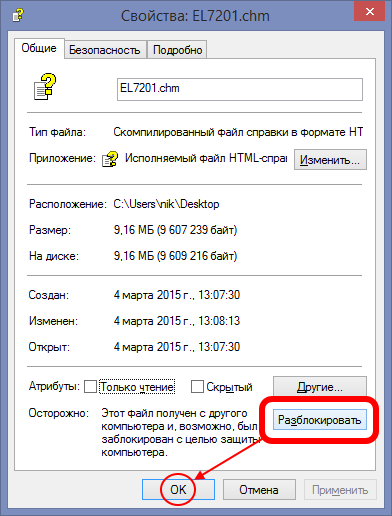 Как только объект справки будет выявлен, то предстоит кликнуть по нему. После этого на экране устройства покажется контекстное меню с несколькими вариантами дальнейших действий.
Как только объект справки будет выявлен, то предстоит кликнуть по нему. После этого на экране устройства покажется контекстное меню с несколькими вариантами дальнейших действий.
Предстоит кликнуть по опции со свойствами. После этого откроется окно с именем файла. В этот же момент будет продемонстрировано предупреждение о том, что объект перенесен с иного устройства и его открытие может быть опасным для аппарата.
При попытке открытия документа будет производиться его моментальная блокировка. Это единственный вариант, который может предпринять устройство с целью защиты. Игнорируем уведомление и выбираем опцию разблокировки, поставив галочку напротив данного пункта. После нажатия на кнопку Ок доступ к искомому объекту будет открыт. Теперь уже очень просто осуществить просмотр содержимого справки.
Здравствуйте уважаемые читатели. Недавно скачал одно руководство имеющая формат.chm и наткнулся на одну проблему. Файл открылся, а вот информация не отображалась. Пробовал на 2 компьютера(на обеих компьютерах стоит операционная система Windows 7), не на один из них это руководство не отображалась.
Я уже думал что этот файл руководства поврежден и решил скачать другой файл с форматом.chm. Что вы думаете?! Та же проблема. Тут я уже понял что проблема не в файлах а в моей системе. Немного по ковырялся в интернете и нашел нужную информацию, с помощью которой я смог решить проблему с
Так почему возникает эта проблема?
В Windows XP эта проблема возникала если по какой-то причине служба Справки и поддержки(Help and Support) была отключена. А решалась она простым включением этой службы.
В Windows 7 причина другая. Оказывается разработчики поставили новое средство безопасности от угроз, а именно, если источник откуда был скачан файл.chm не является безопасным(по ихнему мнению), то контент файла просто не отображается. Решить эту проблему можно просто разблокировав файл.
- Для этого жмём правой клавишей мыши на файл и выбираем «Свойства».
- Переходим на вкладку «Общие».
- В правом нижнем углу жмём на кнопку «Разблокировать».

jqbook.net.ru
Чем открыть CHM файл в windows
Файл в формате CHM предназначен для отображения справочной документации. Скомпилированный файл справки в формате HTML (.chm) разработан корпорацией Майкрософт.
Файл справки в формате CHM (Compiled Help Modules) по умолчанию открывается утилитой, встроенной в операционную систему. Для открытия файла в этом формате достаточно два раза кликнуть по файлу CHM мышью, или открыть файл в соответствующей программе, которая имеет справочную информацию в виде файла данного типа, из меню управления приложения.
Чем еще можно открыть файл справки с расширением CHM? С помощью сторонних программ, файл справки CHM можно открыть в программах: 7-Zip, Sumatra PDF, Calibre, ICE Book Reader Professional и некоторых других.
Не открывается файл CHM
В некоторых случаях, файл справки с расширением CHM не открывается:
- если файл CHM находится на сетевом диске, то для открытия файла нужно скопировать файл справки на компьютер
- если в имени файла есть кириллица или специальные символы, то нужно переименовать файл, дав файлу имя буквами латинского алфавита
Не отображается содержимое файла CHM
Намного чаще встречаются другой вариант: сам CHM файл запускается из программы, или непосредственно после клика по файлу, но содержимое справки не отображается.
 Открыто только содержание документа.
Открыто только содержание документа.На написание этой статьи меня надоумил случай, происшедший со мной. Я писал обзор программы IrfanView. Программа поддерживает русский язык, но файлы для русификации программы, устанавливаются после установки программы. После установки языкового пакета, я запустил файл справки в программе, и увидел, что содержимое CHM файла не отображается.
Операционная система windows блокирует отображение файла справки с целью защиты компьютера.
Что делать? На самом деле, я знаю, что следует сделать, так как ранее уже сталкивался с подобной проблемой. Я продумал, что некоторые пользователи также могут столкнуться с таким вариантом запуска документа. Человек надеется получить ответы на свои вопросы, а вместо этого, получает пустое содержание файла справки, отображается только оглавление.
Сначала необходимо найти скомпилированный файл справки в формате CHM на компьютере. В большинстве случаев, он расположен в папке установленной программы.

После этого откроется окно «Свойства: имя_файла». В нижней части окна вы увидите предупреждение: «Осторожно: этот файл получен с другого компьютера и, возможно, был заблокирован с целью защиты компьютера».
Вы можете снова открыть файл справки CHM и увидеть, что теперь содержимое справки отображается.
Заключение
Скомпилированный HTML-файл справки в формате CHM можно открыть с помощью средства операционной системы, или с помощью сторонних программ. В некоторых случаях, windows блокирует содержимое файла справки для защиты компьютера, поэтому файл CHM можно разблокировать для отображения содержимого помощи.
vellisa.ru
Как открыть CHM-файл в windows 7?
Всем привет.
Частенько невозможно открыть локально компилированный файл справочник с расширением СНМ. По умолчанию windows блокирует их открытие.
Как решали это в windows ХР?
Для начала нужно было переписать chm-файл с сетевого диска на локальный. Это помогало.
 Иногда надо было перерегистрировать библиотеку hhctrl.ocx в системе. regsvr32 /u %WINDIR%\system32\hhctrl.ocx
Иногда надо было перерегистрировать библиотеку hhctrl.ocx в системе. regsvr32 /u %WINDIR%\system32\hhctrl.ocxregsvr32 %WINDIR%\system32\hhctrl.ocx
Но в windows 7 такие фокусы уже не проходят.
Чтобы понять ход решения проблемы для начала надо понять почему же так происходит. А происходит следующее. При скачивании файла в дополнительный NTFS-поток к нему пишется указание зоны происхождения файла, после этого файл в нашей ОС открывается по тем же правилам, как если бы его открывать из той же зоны, т.е. Интернет. Т.е. по умолчанию блокируется!
Решение первое — если вы можете открыть Свойства файла, то там в самом низу увидите кнопку «Разблокировать». Жмете ее и получаете содержание своего файла.
Иногда это кнопка недоступна, это обусловлено политикой безопасности вашей ОС.
Тогда решение второе — удаление потока с информацией о зоне происхождения. Этот поток можно удалить в FAR-a плагином NTFS File Streams Plugin.
Plugin for processing file streams on NTFS disks.
 This plugin provides various information about files on NTFS file system.
This plugin provides various information about files on NTFS file system.There are three ways to open file with NTFS File Streams Plugin: 1) Set cursor on the file and press Ctrl+PageDown. 2) Set cursor on the file and call NTFS File Streams Plugin from Plugin commands menu by pressing F11. This method works even if you have plugin disabled in configuration. 3) Type in command line: NTFSFS:filename where filename is a name of the file which you want to open.
This method works even if you have plugin disabled in configuration.
Нужный на поток имеет имя Zone.Identifier и в нем находится две строчки:
Удаляем Zone.Identifier и все. Помните, размер файла в этом случае не меняется.
nyukers.blogspot.ru
Чем открыть chm файл
Сегодня пойдет речь о файле с форматом.chm. Такие файлы довольно редко встречаются, но тем не менее иногда приходится с ними столкнутся.
Чем открыть chm файл
Наверно почти каждый пользователь, который качал файлы такого формата, встречался с проблемой его открытия.
 Именно поэтому, я вам подробно расскажу Как и чем открыть chm файл.
Именно поэтому, я вам подробно расскажу Как и чем открыть chm файл.Немного о формате.chm
Этот формат файла разработала кампания Microsoft. По сути это справка, которая состоит из html страниц. Такими файлами достаточно удобно пользоваться, ведь они занимают намного меньше места чем файлы html страниц. Также есть возможность поиска по всем страницам, что достаточно удобно при большем количестве страниц. В поиске нужного материала также поможет и предметный указатель, в котором есть содержимое всего файла.
Если у вас windows не определил что это за файл и у вас пустой ярлык. То вам предложат поискать самому, среди программ windows. Есть стандартная программа для чтения таких файлов и чтобы открыть файл формата chm сделайте пару шагов:
1. Нажмите на файле правой кнопкой мыши и выберите Открыть с помощью.
2. В следующем окне нажмите справа внизу кнопку Обзор и выберите путь к файлу который находится C:\windows\hh.exe -Открыть — Ок.
Это все, про программу для открытия файла. chm.
chm.Как открыть chm файл
Вроде все сделали правильно, но файл все равно не открывается. А все дело в том, что он заблокирован и разблокировать его можно также в пару шагов:
1. Нажимаем правую кнопку мышки на файле и нажимаем Свойства
2. На вкладке Общие снизу есть кнопка Разблокировать нажимаем ее, после чего подтверждаем действие кнопкой ОК.Заключение
Пожалуй это все, что я хотел рассказать про то, Как и чем открыть chm файл. Надеюсь вам поможет моя статья.
Если вы не знаете как открыть формат файла как djvu, то можете перейти на мою статью Как открыть djvu.
Добавить комментарий
searchprogram.ru
Чем открыть CHM
Файловый формат.chm был создан компанией Майкрософт в 1997 году. Он должен был заменить расширение.hlp, которое использовалось для справочной информации. CHM – аббревиатура от английского “Compressed HTML Help”. Это значит, что материалы такого формата имеют стандартную интернет-разметку HTML, содержат гиперссылки и могут иметь многоуровневую структуру разделов.
 Благодаря возможности размещать анкоры внутри и между статьями расширение.chm также стали использовать различные компании и обычные пользователи. Помимо справочной информации о работе операционной системы, в этом формате сохраняют другие данные, например, образовательные буклеты или руководства пользователя.
Благодаря возможности размещать анкоры внутри и между статьями расширение.chm также стали использовать различные компании и обычные пользователи. Помимо справочной информации о работе операционной системы, в этом формате сохраняют другие данные, например, образовательные буклеты или руководства пользователя.Во всех десктопных операционных системах Майкрософт, начиная с windows 98, есть встроенная утилита для чтения документов с расширением.chm. Прежде чем использовать ее, убедитесь, что название документа написано латиницей и не содержит символов “_” (нижнее подчеркивание) или “#” (шарп). Из-за кириллических букв файл может не открыться стандартной программой. Переименуйте документ, если не уверены, что их нет в названии. Далее в ОС Виндовс дважды щелкните мышью по иконке файла. Открытая chm-справка выглядит примерно так:
Если документ не открывается кликом мышки, попробуем вручную запустить утилиту, предназначенную для его чтения. Для этого подведите курсор к файлу, нажмите правую клавишу и выберите раздел «Открыть с помощью», далее щелкните пункт «Выбрать программу».
 В появившемся окне придавите клавишу «Обзор».
В появившемся окне придавите клавишу «Обзор».Таким способом вы попадете в каталог установленных в вашей ОС программ — “Program Files”. Но нужная утилита находится в папке “windows”, поэтому вернитесь к списку системных разделов диска C.
Зайдите в каталог “windows” и найдите программу “hh”. Выделите ее курсором и нажмите «Открыть», а затем «ОК» в окне «Выбор программы».
Если файл не открывается, проверьте, не заблокирован ли он для чтения. Для этого щелкните по документу правой клавишей мыши, выберите раздел «Свойства». Далее откройте вкладку «Безопасность». Если в графе «Чтение» есть отметка «Запретить», перейдите в раздел «Дополнительно».
В открывшемся окне нажмите «Изменить разрешения». На появившейся вкладке выберите клавишу «Изменить». В следующем разделе снимите запрещающие галочки и нажмите «ОК».
Если предыдущие манипуляции с файлом не помогли его открыть, попробуйте другую программу. Этот способ также подходит тем, кто не использует ОС windows.
 Поскольку chm-файл имеет стандартную html-разметку, его сможет прочитать любой браузер. Кроме того, такие документы открываются через многие популярные ридеры: FBReader, Sumatra, Okular. Если операционная система не предлагает для открытия файла с расширением.chm программу по умолчанию, то найдите ее вручную описанным выше методом через меню «Открыть с помощью» → «Выбрать программу».
Поскольку chm-файл имеет стандартную html-разметку, его сможет прочитать любой браузер. Кроме того, такие документы открываются через многие популярные ридеры: FBReader, Sumatra, Okular. Если операционная система не предлагает для открытия файла с расширением.chm программу по умолчанию, то найдите ее вручную описанным выше методом через меню «Открыть с помощью» → «Выбрать программу».Если ни один из предложенных способов не помог вам открыть.chm, то извлечь информацию из такого документа вы можете после смены его формата. Бесплатная программа “html2chm” разбирает chm-файл на отдельные страницы с расширением.html и складывает их в папку. Для этого в меню приложения выберите опцию “Decompiler” и укажите, какой документ необходимо переформатировать. Открыть html-файл способен любой браузер.
Хотя chm-файлы встречаются довольно редко, в современных версиях ОС windows имеется встроенная утилита для их чтения. Если она работает некорректно, вы можете открыть такой документ другой программой или декомпилировать его в отдельные веб-страницы.

CHM (Compressed HTML Help) представляет собой набор упакованных в архив LZX файлов в формате HTML, чаще всего связанных между собой ссылками. Первоначально целью создания формата было использование его в качестве справочной документации к программам (в частности для справки к ОС Windows) с возможностью перехода по гиперссылкам, но затем формат стал использоваться также для создания электронных книг и других текстовых документов.
Файлы с расширением CHM умеют раскрывать, как специализированные приложения для работы с ними, так и некоторые «читалки», а также универсальные просмотрщики.
Способ 1: FBReader
Первым приложением, на примере которого мы рассмотрим открытие файлов справки, является популярная «читалка» FBReader.
Способ 2: CoolReader
Ещё одной читалкой, способной открывать формат CHM является CoolReader.
Правда, при попытке запустить документ названного формата большого размера в CoolReader может отображаться ошибка.

Способ 3: ICE Book Reader
В число программных инструментов, при помощи которых можно выполнять просмотр файлов CHM, входит софт для чтения книжек с возможностью создания библиотеки ICE Book Reader.
- После запуска БукРидер нажмите по пиктограмме «Библиотека» , которая имеет вид папки и располагается на панели с инструментами.
- Открывается небольшое окошко управления библиотекой. Жмите по пиктограмме в форме знака «плюс» («Импортировать текст из файла» ).
Можете щелкнуть по аналогичному названию в списке, который открывается после нажатия наименования «Файл» .
- Любая из этих двух манипуляций инициирует открытие окна импорта файла. В нем переместитесь в тот каталог, где помещен элемент CHM. После того, как произведено его выделение, жмите «OK» .
- Затем начинается процесс импорта, после которого соответствующий текстовый объект добавляется в библиотечный перечень с расширением IBK.
 Чтобы открыть импортированный документ, просто щелкните Enter после его обозначения или сделайте по нему двойное нажатие ЛКМ .
Чтобы открыть импортированный документ, просто щелкните Enter после его обозначения или сделайте по нему двойное нажатие ЛКМ .Также можете, обозначив объект, нажать на пиктограмму «Читать книгу» , представленную в виде стрелки.
Третий вариант открытия документа выполняется через меню. Нажмите «Файл» , а затем выберите «Читать книгу» .
- Любое из этих действий обеспечит запуск документа через интерфейс БукРидер.
Способ 4: Calibre
Ещё одной многофункциональной «читалкой», которая может открывать объекты изучаемого формата, является Calibre . Как и в случае с предыдущим приложением, перед непосредственным чтением документа потребуется предварительно добавить его в библиотеку приложения.
Способ 5: SumatraPDF
Следующим приложением, в котором мы рассмотрим открытие документов формата CHM, является многофункциональный просмотрщик документов SumatraPDF.

Способ 6: Hamster PDF Reader
Ещё одним просмотрщиком документов, при помощи которого можно читать файлы справки, является Hamster PDF Reader.
Также просмотреть файл можно, перетащив его из Проводника Виндовс в окно Hamster PDF Reader, зажав при этом левую кнопку мышки.
Способ 7: Universal Viewer
Кроме того, формат CHM умеет открывать целая серия универсальных просмотрщиков, работающих одновременно с форматами разнообразной направленности (музыка, изображения, видео и т.д.). Одной из хорошо зарекомендовавшей себя программ такого плана считается Universal Viewer.
Существует ещё один вариант открытия документа в данной программе. Перейдите в директорию расположения файла посредством Проводника Windows . Затем, зажав левую кнопку мышки, перетащить объект из Проводника в окно Юниверсал Вьювер. Документ CHM откроется.
Способ 8: встроенный просмотрщик Windows
Также содержимое документа CHM можете увидеть с помощью встроенного просмотрщика Windows.
 В этом нет ничего странного, так как данный формат был специально создан для обеспечения функционирования справки этой операционной системы.
В этом нет ничего странного, так как данный формат был специально создан для обеспечения функционирования справки этой операционной системы.Если вы не производили изменений настроек по умолчанию для просмотра CHM, в том числе путем установок дополнительных приложений, то элементы с названным расширением должны автоматически открываться встроенным просмотрщиком Windows после двойного клика по ним левой кнопкой мыши в окне Проводника . Свидетельством того, что CHM ассоциирован именно со встроенным просмотрщиком, является иконка, на которой изображен лист бумаги и знак вопроса (намек на то, что объект представляет собой файл справки).
В случае, когда по умолчанию для открытия CHM в системе прописано уже другое приложение, в Проводнике будет отображаться около соответствующего файла справки именно его иконка. Тем не менее, при желании этот объект довольно просто можете открыть и при помощи встроенного поросмотрщика Виндовс.
Способ 9: Htm2Chm
Ещё одной программой, которая выполняет работу с CHM, является Htm2Chm.
 В отличие от представленных выше способов, вариант с использованием названного приложения не позволяет просматривать текстовое содержимое объекта, но с его помощью можно создавать сами документы CHM из нескольких HTML-файлов и других элементов, а также производить разархивацию готового файла справки. Как осуществить последнюю процедуру, мы посмотрим на практике.
В отличие от представленных выше способов, вариант с использованием названного приложения не позволяет просматривать текстовое содержимое объекта, но с его помощью можно создавать сами документы CHM из нескольких HTML-файлов и других элементов, а также производить разархивацию готового файла справки. Как осуществить последнюю процедуру, мы посмотрим на практике.Так как оригинал программы на английском языке, которым многие пользователи не владеют, прежде всего, рассмотрим процедуру её установки.
- После того, как инсталлятор Htm2Chm скачан, следует произвести установку программы, процедура которой инициируется двойным щелчком мыши по нему. Запускается окошко, в котором говорится: «This will install htm2chm. Do you wish to continue» («Будет выполнена установка htm2chm. Вы хотите продолжить?» ). Щелкните «Да» .
- Далее открывается приветственное окошко инсталлятора. Жмем «Next» («Далее» ).
- В следующем окошке требуется согласиться с лицензионным соглашением, установив переключатель в позицию «I accept the agreement» .
 Щелкаем «Next» .
Щелкаем «Next» . - Запускается окошко, где указывается каталог, в который будет инсталлировано приложение. По умолчанию это «Program Files» на диске C . Рекомендуется не изменять данную настройку, а просто кликнуть «Next» .
- В следующем окошке выбора папки стартового меню тоже достаточно нажать «Next» , ничего больше не предпринимая.
- В новом окошке путем установки или снятия галочек около пунктов «Desktop icon» и «Quick Launch icon» можете определить, устанавливать или нет иконки программы на рабочий стол и в панель быстрого запуска. Щелкайте «Next» .
- Затем открывается окошко, где собраны все основные сведения, вводимые вами в предыдущих окнах. Для непосредственного запуска установки приложения щелкните «Install» .
- После этого будет выполнена процедура инсталляции. По её окончании запустится окошко, сообщающее об успешной установке. Если вы хотите, чтобы программа была запущена сразу же, то проследите, чтобы напротив параметра «Launch htm2chm» был установлен флажок.
 Для выхода из окошка инсталлятора жмите «Finish» .
Для выхода из окошка инсталлятора жмите «Finish» . - Запускается окошко Htm2Chm. В нем расположено 5 основных инструментов, с помощью которых можно выполнять редактирование и преобразование HTLM в CHM и обратно. Но, так как у нас поставлена задача разархивировать готовый объект, то выбираем функцию «Decompiler» .
- Открывается окошко «Decompiler» . В поле «File» требуется указать адрес объекта, подлежащего распаковке. Его можете прописать вручную, но легче сделать это через специальное окно. Кликаем по пиктограмме в форме каталога справа от поля.
- Открывается окошко выбора объекта справки. Перейдите в директорию, где он размещен, отметьте его, нажмите «Открыть» .
- Происходит возврат в окошко «Decompiler» . В поле «File» теперь отображается путь к объекту. В поле «Folder» отображается адрес папки, в которую будет выполнена распаковка. По умолчанию это та же директория, где находится первоначальный объект.
 Если требуется изменить путь распаковки, то щелкаем по значку справа от поля.
Если требуется изменить путь распаковки, то щелкаем по значку справа от поля. - Открывается инструмент «Обзор папок» . Выделяем в нем ту директорию, в которую хотим производить процедуру разархивации. Щелкаем «OK» .
- После очередного возврата в окошко «Decompiler» после того, как все пути указаны, для активации распаковки щелкаем «Start» .
- В следующем окошке говорится о том, что архив распакован и спрашивается, не желает ли пользователь перейти в ту директорию, куда была выполнена разархивация. Жмем «Да» .
- После этого открывается Проводник в той папке, куда были распакованы элементы архива.
- Теперь эти элементы при желании можно просмотреть в той программе, которая поддерживает открытие соответствующего формата. Например, объекты HTM можно просмотреть с помощью любого браузера.
Как видим, просмотреть формат CHM можно, используя целый перечень программ различной направленности: «читалки», просмотрщики, встроенный инструментарий Виндовс.
 Например, «читалки» лучше всего применять для просмотра электронных книжек с названным расширением. Можно произвести разархивацию указанных объектов с помощью Htm2Chm, а уже затем просматривать отдельные элементы, которые содержались в архиве.
Например, «читалки» лучше всего применять для просмотра электронных книжек с названным расширением. Можно произвести разархивацию указанных объектов с помощью Htm2Chm, а уже затем просматривать отдельные элементы, которые содержались в архиве.Как открыть файл CHM? Расширение файла .CHM
Не отображается содержимое файла CHM
Намного чаще встречаются другой вариант: сам CHM файл запускается из программы, или непосредственно после клика по файлу, но содержимое справки не отображается. Открыто только содержание документа.
На написание этой статьи меня надоумил случай, происшедший со мной. Я писал на сайте обзор программы IrfanView. Программа поддерживает русский язык, но файлы для русификации программы, устанавливаются после установки программы на компьютер.
После установки языкового пакета, я запустил файл справки в программе, и увидел, что содержимое CHM файла не отображается. Операционная система Windows блокирует отображение файла справки с целью защиты компьютера.

Что делать? На самом деле, я знаю, что следует сделать, так как ранее уже сталкивался с подобной проблемой. Я продумал, что некоторые пользователи также могут столкнуться с таким вариантом запуска документа. Человек надеется получить ответы на свои вопросы, а вместо этого, получает пустое содержание файла справки, отображается только оглавление.
Сначала необходимо найти скомпилированный файл справки в формате CHM на компьютере. В большинстве случаев, он расположен в папке установленной программы.
Далее кликните правой кнопкой мыши по файлу формата CHM. В открывшемся контекстном меню выберите пункт «Свойства».
После этого откроется окно «Свойства: имя_файла». В нижней части окна вы увидите предупреждение: «Осторожно: этот файл получен с другого компьютера и, возможно, был заблокирован с целью защиты компьютера».
Далее поставьте галку напротив пункта «Разблокировать», а затем нажмите на кнопку «ОК».
Вы можете снова открыть файл справки CHM и увидеть, что теперь содержимое справки отображается.

Программы для чтения и просмотра chm
Несмотря на то что данный формат документов является системным и предназначается для Windows, при помощи стороннего программного обеспечения открывать и просматривать такие файлы можно на всех популярных ОС.
Иногда в этом формате можно встретить электронные книги, так как они занимают меньше места и быстрее загружаются. Как следствие, большое количество читалок для электронных книг оказываются адаптированы для работы с этими документами. Если на компьютере установлена программа для чтения книг, можно для начала попробовать использовать ее для просмотра нужного chm. В противном случае придется потратить время на установку дополнительного софта.
Для Windows 7 и 10
Открывать и читать Compiled HTML Help File в операционной системе Windows можно при помощи следующих программ:
- CoolReader;
- Dawningsoft PowerCHM;
- FBReader;
- 7-Zip;
- CoolReader;
- GridinSoft CHM Decoder;
- Calibre;
- Universal Viewer;
- Help Explorer Viewer;
- xCHM.

Помимо этого, для открытия файлов могут подойти любые браузеры, в том числе встроенный в Windows Internet Explorer. Все популярные браузеры адаптированы для открытия chm: Opera, Firefox, IE, Google Chrome.
При помощи следующих программ можно создать документы данного формата:
- htm2chm — конвертирует обычные html страницы в требуемый сжатый вид;
- Microsoft HTML Help Workshop — официальная утилита от производителя;
- Word2Help — удобное ПО от сторонних разработчиков с широким функционалом.
Данные программы позволяют не только создавать и открывать документы, но и конвертировать их из одного формата в другой (PDF, HTML и другие).
Загрузите и замените файл reader.chm
Последнее решение — вручную загрузить и заменить файл reader.chm в соответствующей папке на диске. Выберите версию файла, совместимую с вашей операционной системой, и нажмите кнопку «Скачать». Затем перейдите в папку «Загруженные» вашего веб-браузера и скопируйте загруженный файл reader.
 chm.
chm.Перейдите в папку, в которой должен находиться файл, и вставьте загруженный файл. Ниже приведен список путей к каталогу файлов reader.chm.
- Windows XP: C:\WINDOWS\Help\
Если действия не помогли решить проблему с файлом reader.chm, обратитесь к профессионалу. Существует вероятность того, что ошибка (и) может быть связана с устройством и, следовательно, должна быть устранена на аппаратном уровне. Может потребоваться новая установка операционной системы — неправильный процесс установки системы может привести к потере данных.
Ошибки при открытии
Есть 2 варианта сбоев, которые появляются при работе с форматом. Первая – невозможность открытия. Вторая – неверное отображение содержимого. Разбирать их следует отдельно, поскольку решения довольно поверхностные, но неочевидные.
Файл не открывается
В самой ОС существует ограничение на открытие данных документов (проблема только у Windows). Поэтому потребуется снять его при работе с любыми файлами, которые не шли в самой системе.
 Делается это так:
Делается это так:- Открыть «Свойства» документа.
- Нажать кнопку «Разблокировать».
- Повторить попытку открытия.
Блокировка связана с уязвимостью в самой ОС, которую долгое время не могли исправить.
Сбой содержимого
Прозвучит решение странно, но оно полностью совпадает с предыдущим вариантом. Причина аналогична – срабатывание системы безопасности. Просто содержание было создано без излишеств, а вот в текст уже помещались дополнительные файлы. Разблокировка решает и эту проблему.
Не работает справка в Windows 7
Microsoft отказалась от поддержки формата справки .HLP в пользу более нового формата .CHM (Compiled HTML). Но не все сторонние разработчики об этом знают, поэтому в некоторых случаях получаем ошибку при обращении к справке:
“Не удается найти файл WinHlp32. hlp”
hlp”Как открыть файл справки .HLP в Windows 7
В Windows 7 нету файла WinHlp32.exe, поэтому файлы справки HLP не открываются. MIcrosoft выпустила патч KB917607, который возвращает WinHlp32.exe на свое место.
Скачать патч можно с сайта Microsoft, но придется пройти проверку подлинности Windows. Если не все в порядке с подлинностью, то тогда гуглить по запросу: Windows6.1-KB917607-x86.msu, либо Windows6.1-KB917607-x64.msu, если система 64-битная.
Устанавливаем обновление KB917607
Перезагрузка не нужна, и так файлы справки HLP будут открываться
Нашли опечатку в тексте? Пожалуйста, выделите ее и нажмите Ctrl+Enter! Спасибо!
- Нет звука на телефоне (Андроид) — что делать?
Хотите поблагодарить автора за эту заметку? Вы можете это сделать!
В« Ваш eBay/PayPal адрес CONFIRMED?Ping РёР· РїСЂРѕРІРѕРґРЅРёРєР° Windows 7 В» —>
4 комментария на «Не работает справка в Windows 7»
Ваш отзыв
Так уж получилось, что я люблю читать книги в электронном формате.
 И достаточно много книг у меня в формате Compiled HTML Help. Довольно давно столкнулся с проблемой, когда необходимые мне файлы *.chm отказывались открываться. Они то открываются, но не отображают содержимое, хотя меню работает то не открываются вовсе Сначала я предположил, что файлы могут быть битыми, ведь все скачивались с интернета. Но распаковка файлов из CHM проходила успешно, а следовательно ошибку нужно было искать в другом месте. Не долго думая, я попробовал дать неоткрывающемуся файлу более простое имя, как то C:1.chm, и оказалось, что это решает проблему — файлы открываются. Т.е. я попал в точку, проблема в имени файла. Но какая? После изучения имён всех проблемных файлов выяснилось, что это почти все книги по C Sharp, а если быть более точным, то по C#, т.к. проблему создаёт именно решётка в имени файла… А что такого в этом символе? Я чуть было не лишился пары десятков книг! =) Но решётка — не единственный источник проблем. С символом решётки в своём имени файлы открываются, но не работают, а вот если встречается последовательность символов «.
И достаточно много книг у меня в формате Compiled HTML Help. Довольно давно столкнулся с проблемой, когда необходимые мне файлы *.chm отказывались открываться. Они то открываются, но не отображают содержимое, хотя меню работает то не открываются вовсе Сначала я предположил, что файлы могут быть битыми, ведь все скачивались с интернета. Но распаковка файлов из CHM проходила успешно, а следовательно ошибку нужно было искать в другом месте. Не долго думая, я попробовал дать неоткрывающемуся файлу более простое имя, как то C:1.chm, и оказалось, что это решает проблему — файлы открываются. Т.е. я попал в точку, проблема в имени файла. Но какая? После изучения имён всех проблемных файлов выяснилось, что это почти все книги по C Sharp, а если быть более точным, то по C#, т.к. проблему создаёт именно решётка в имени файла… А что такого в этом символе? Я чуть было не лишился пары десятков книг! =) Но решётка — не единственный источник проблем. С символом решётки в своём имени файлы открываются, но не работают, а вот если встречается последовательность символов «. col», то выдается сообщение, что файл открыть не удаётся. И кто его знает, что там намудрили разработчики в Microsoft, ибо сторонняя читалка xCHM всё без проблем открывает, и я бы рекомендовал на нее перейти, но есть у нее один большой минус — она не понимает кириллицы в менюшках. Т.о. если полный путь
col», то выдается сообщение, что файл открыть не удаётся. И кто его знает, что там намудрили разработчики в Microsoft, ибо сторонняя читалка xCHM всё без проблем открывает, и я бы рекомендовал на нее перейти, но есть у нее один большой минус — она не понимает кириллицы в менюшках. Т.о. если полный путьк файлу в формате .chm содержит символ «#» или последовательность символов «.col», не спешите этот файл удалять, просто переименуйте
help-файл (CHM) не открывается по сети
Нашли ошибку на странице?
Выделите её мышкой и нажмите
Ctrl + EnterЗадать вопрос
Если пользователи запускают «CronosPRO» или «Cros» с сетевого диска, то при вызове справки часть окна будет скрыта от пользователя.Раздел: CronosPRO Дата редакции: 29.08.2013 id статьи: 1317  Такое поведение связано со специфичной работой системы безопасности Windows, которая блокирует запуск chm-файлов с сетевого пути или с сетевого диска.
Такое поведение связано со специфичной работой системы безопасности Windows, которая блокирует запуск chm-файлов с сетевого пути или с сетевого диска.Рис. 1. Окно «Помощь по системе ConosPRO…»
Для того чтобы локализовать данную ситуацию и снять запрет с запуска chm-файлов по сети, необходимо запустить один из прилагаемых reg-файлов. Reg-файл внесёт необходимые изменения в реестре того компьютера, на котором не открываются chm-файлы по сети.
Обратите внимание
- Следует уточнить разрядность Вашей ОС. Для различных ОС запись происходит в разные ветки реестра.
Содержимое прилагаемого reg-файла для 32-разрядных ОС:
REGEDIT4 [HKEY_LOCAL_MACHINE\SOFTWARE\Microsoft\HTMLHelp] [HKEY_LOCAL_MACHINE\SOFTWARE\Microsoft\HTMLHelp\1.
 x\ItssRestrictions]
"MaxAllowedZone"=dword:00000001
x\ItssRestrictions]
"MaxAllowedZone"=dword:00000001
Содержимое прилагаемого reg-файла для 64-разрядных ОС:
REGEDIT4 [HKEY_LOCAL_MACHINE\SOFTWARE\Wow6432Node\Microsoft\HTMLHelp] [HKEY_LOCAL_MACHINE\SOFTWARE\Wow6432Node\Microsoft\HTMLHelp\1.x\ItssRestrictions] "MaxAllowedZone"=dword:00000001
Исполняемый файл html справки. CHM – Компилированный файл справки Microsoft (Compiled HTML Help File)
Файл в формате CHM предназначен для отображения справочной документации. Скомпилированный файл справки в формате HTML (.chm) разработан корпорацией Майкрософт.
Файл справки в формате CHM (Compiled Help Modules) по умолчанию открывается утилитой, встроенной в операционную систему. Для открытия файла в этом формате достаточно два раза кликнуть по файлу CHM мышью, или открыть файл в соответствующей программе, которая имеет справочную информацию в виде файла данного типа, из меню управления приложения.

Не открывается файл CHM
В некоторых случаях, файл справки с расширением CHM не открывается:
- если файл CHM находится на сетевом диске, то для открытия файла нужно скопировать файл справки на компьютер
- если в имени файла есть кириллица или специальные символы, то нужно переименовать файл, дав файлу имя буквами латинского алфавита
Не отображается содержимое файла CHM
Намного чаще встречаются другой вариант: сам CHM файл запускается из программы, или непосредственно после клика по файлу, но содержимое справки не отображается. Открыто только содержание документа.
На написание этой статьи меня надоумил случай, происшедший со мной. Я писал обзор программы IrfanView. Программа поддерживает русский язык, но файлы для русификации программы, устанавливаются после установки программы. После установки языкового пакета, я запустил файл справки в программе, и увидел, что содержимое CHM файла не отображается.
Операционная система Windows блокирует отображение файла справки с целью защиты компьютера.

Что делать? На самом деле, я знаю, что следует сделать, так как ранее уже сталкивался с подобной проблемой. Я продумал, что некоторые пользователи также могут столкнуться с таким вариантом запуска документа. Человек надеется получить ответы на свои вопросы, а вместо этого, получает пустое содержание файла справки, отображается только оглавление.
Сначала необходимо найти скомпилированный файл справки в формате CHM на компьютере. В большинстве случаев, он расположен в папке установленной программы.
После этого откроется окно «Свойства: имя_файла». В нижней части окна вы увидите предупреждение: «Осторожно: этот файл получен с другого компьютера и, возможно, был заблокирован с целью защиты компьютера».
Файл в формате CHM предназначен для отображения справочной документации. Скомпилированный файл справки в формате HTML (.chm) разработан корпорацией.
Файл справки в формате CHM (Compiled Help Modules) по умолчанию открывается утилитой, встроенной в операционную систему.
 Для открытия файла в этом формате достаточно два раза кликнуть по файлу CHM мышью, или открыть файл в соответствующей программе, которая имеет справочную информацию в виде файла данного типа, из меню управления приложения.
Для открытия файла в этом формате достаточно два раза кликнуть по файлу CHM мышью, или открыть файл в соответствующей программе, которая имеет справочную информацию в виде файла данного типа, из меню управления приложения.Чем еще можно открыть файл справки с расширением CHM? С помощью сторонних программ, файл справки CHM можно открыть в программах: 7-Zip, и некоторых других.
Не открывается файл CHM
В некоторых случаях, файл справки с расширением CHM не открывается:
- если файл CHM находится на сетевом диске, то для открытия файла нужно скопировать файл справки на компьютер
- если в имени файла есть кириллица или специальные символы, то нужно переименовать файл, дав файлу имя буквами латинского алфавита
Не отображается содержимое файла CHM
Намного чаще встречаются другой вариант: сам CHM файл запускается из программы, или непосредственно после клика по файлу, но содержимое справки не отображается. Открыто только содержание документа.

На написание этой статьи меня надоумил случай, происшедший со мной. Я писал обзор программы IrfanView. Программа поддерживает русский язык, но файлы для русификации программы, устанавливаются после установки программы. После установки языкового пакета, я запустил файл справки в программе, и увидел, что содержимое CHM файла не отображается.
Операционная система Windows блокирует отображение файла справки с целью защиты компьютера.
Что делать? На самом деле, я знаю, что следует сделать, так как ранее уже сталкивался с подобной проблемой. Я продумал, что некоторые пользователи также могут столкнуться с таким вариантом запуска документа. Человек надеется получить ответы на свои вопросы, а вместо этого, получает пустое содержание файла справки, отображается только оглавление.
Сначала необходимо найти скомпилированный файл справки в формате CHM на компьютере. В большинстве случаев, он расположен в папке установленной программы.
После этого откроется окно «Свойства: имя_файла».
 В нижней части окна вы увидите предупреждение: «Осторожно: этот файл получен с другого компьютера и, возможно, был заблокирован с целью защиты компьютера».
В нижней части окна вы увидите предупреждение: «Осторожно: этот файл получен с другого компьютера и, возможно, был заблокирован с целью защиты компьютера».Вы можете снова открыть файл справки CHM и увидеть, что теперь содержимое справки отображается.
Выводы статьи
Скомпилированный HTML-файл справки в формате CHM можно открыть с помощью средства операционной системы, или с помощью сторонних программ. В некоторых случаях, Windows блокирует содержимое файла справки для защиты компьютера, поэтому файл CHM можно разблокировать для отображения содержимого помощи.
Расширение CHM
Чем открыть файл CHM
В Windows: xCHM, GridinSoft CHM Decoder, GridinSoft CHM Editor, Softany WinCHM, Dawningsoft PowerCHM, Guohua ChmDecompiler, Help Explorer Viewer, Microsoft Internet Explorer, Mozilla Firefox, FBReader, Word2Help, htm2chm, Microsoft HTML Help Workshop, Vole Media CHM
В Mac OS: Chmox, Help Steward, xCHM, Enolsoft CHM View, Apple Safari, Mozilla Firefox, FBReader, Chamonix, iChm, Tubby
В Linux: xCHM, Mozilla Firefox, ChmSee, kchmviewer, Okular, GnoCHM, extract_chmLib, HelpBlocks, arCHMage
В Google Android: CoolReader, Moon+ Reader, AlreaderОписание формата файла (расширения) CHM
Разработчик: Microsoft
Расширение CHM используется для скомпилированных HTML файлов справки Microsoft и является собственным (проприетарным) форматом Microsoft, выпущенный в 1997 году как замена формату HLP . CHM является аббревиатурой от английского Compiled Help Modules (Скомпилированные Модули Помощи). Этот формат используется в программе Microsoft HTML Help, стандартной справочной системе для платформы Windows, кроме тоже есть еще несколько сторонних программ.
Файл *.CHM представляет коллекцию HTML документов и других данных, таких как изображения и Java Script сжатых в один файл. Эти CHM файлы содержат ряд функций, например: содержание, индекс ключевых слов и полнотекстовый поиск.
Для создания файлов.CHM можно использовать бесплатные программы, например, Htm2Chm и Microsoft HTML Help Workshop.
Известны проблемы, когда CHM файлы не открываются в Windows, их можно попробовать решить так:
Если CHM файлы располагаются на сетевом диске, тогда его необходимо скопировать к себе на жесткий диск C и только затем открывать.
— Если в имени файла CHM есть кириллица и специальные символы, то тоже возможны проблемы при открытии. Тогда надо переименовать, чтобы в названии были только латинские буквы.
— Если файлы CHM вообще не открываются на вашем компьютере, тогда попробуйте удалить hh.dat в каталоге «C:\Documents and Settings\%username%\Application Data\Microsoft\HTML Help\». Файл hh.dat заново создается при запуске справочной системы Microsoft HTML Help.
— Возможно в системе установлен старый hhctrl.ocx, тогда вам надо найти новый hhctrl.ocx, например, из последнего установленного сервис пака и поместить в C:\Windows\system32\hhctrl.ocx, затем в командной строке (cmd.exe) написать
regsvr32 C:\Windows\system32\hhctrl.ocxMIME тип: application/vnd.ms-htmlhelp
HEX код: 49 54 53 46
ASCII код: ITSFДругие программы, связанные с расширением CHM
- Файл химической структуры ChemDraw от CambridgeSoft Corporation
Расширение файла CHM связано с химическим форматом данных, используемым в программном обеспечении для химии – ChemDraw. Формат CHM – это устаревший формат ChemDraw, который использовался в версиях до 4.0. Начиная с версии 4.0 ChemDraw использует расширение.CDX.MIME тип: chemical/x-chemdraw
- Файл анимации Two Worlds 2 от Reality Pump
Расширение CHM связано с ролевой компьютерной игрой Two Worlds 2 (MMORPG). Файл CHM содержит анимацию модели костей. Файлы анимации используются только для внутренних целей игры Two Worlds 2.- Входной файл химической почвы SWAT от Grassland, Soil & Water Research Laboratory
Расширение файла CHM связано с SWAT (утилита оценки почвы и воды). Файл содержит информацию о начальных питательных свойствах почты и уровней пестицидов в ГРУ (HRU).Главный писатель по вопросам технологий
Вам кто-то послал по электронной почте файл CHM, и вы не знаете, как его открыть? Может быть, вы нашли файл CHM на вашем компьютере и вас заинтересовало, что это за файл? Windows может сказать вам, что вы не можете открыть его, или, в худшем случае, вы можете столкнуться с соответствующим сообщением об ошибке, связанным с файлом CHM.
До того, как вы сможете открыть файл CHM, вам необходимо выяснить, к какому виду файла относится расширения файла CHM.
Tip: Incorrect CHM file association errors can be a symptom of other underlying issues within your Windows operating system. These invalid entries can also produce associated symptoms such as slow Windows startups, computer freezes, and other PC performance issues. Therefore, it highly recommended that you scan your Windows registry for invalid file associations and other issues related to a fragmented registry.
Ответ:
Файлы CHM имеют Web Files, который преимущественно ассоциирован с Ares Font Chameleon Source Font — Font Outline.
Файлы CHM также ассоциированы с ChemDraw Chemical Structure (CambridgeSoft Corporation), HTML Help Compiled Help File (Microsoft Corporation) и FileViewPro.
Иные типы файлов также могут использовать расширение файла CHM. Если вам известны любые другие форматы файлов, использующие расширение файла CHM, пожалуйста, свяжитесь с нами , чтобы мы смогли соответствующим образом обновить нашу информацию.
Как открыть ваш файл CHM:
Самый быстрый и легкий способ открыть свой файл CHM — это два раза щелкнуть по нему мышью. В данном случае система Windows сама выберет необходимую программу для открытия вашего файла CHM.
В случае, если ваш файл CHM не открывается, весьма вероятно, что на вашем ПК не установлена необходимая прикладная программа для просмотра или редактирования файлов с расширениями CHM.
Если ваш ПК открывает файл CHM, но в неверной программе, вам потребуется изменить настройки ассоциации файлов в вашем реестре Windows. Другими словами, Windows ассоциирует расширения файлов CHM с неверной программой.
Установить необязательные продукты — FileViewPro (Solvusoft) | | | |
CHM Multipurpose Internet Mail Extensions (MIME):
- mime application/vnd.ms-htmlhelp
- mime chemical/x-chemdraw
CHM Инструмент анализа файлов™
Вы не уверены, какой тип у файла CHM? Хотите получить точную информацию о файле, его создателе и как его можно открыть?
Теперь можно мгновенно получить всю необходимую информацию о файле CHM!
Революционный CHM Инструмент анализа файлов™ сканирует, анализирует и сообщает подробную информацию о файле CHM. Наш алгоритм (ожидается выдача патента) быстро проанализирует файл и через несколько секунд предоставит подробную информацию в наглядном и легко читаемом формате.†
Уже через несколько секунд вы точно узнаете тип вашего файла CHM, приложение, сопоставленное с файлом, имя создавшего файл пользователя, статус защиты файла и другую полезную информацию.
Чтобы начать бесплатный анализ файла, просто перетащите ваш файл CHM внутрь пунктирной линии ниже или нажмите «Просмотреть мой компьютер» и выберите файл. Отчет об анализе файла CHM будет показан внизу, прямо в окне браузера.
Перетащите файл CHM сюда для начала анализа
Просмотреть мой компьютер »
Пожалуйста, также проверьте мой файл на вирусы
Ваш файл анализируется… пожалуйста подождите.
При работе в операционной системе Windows пользователи регулярно сталкиваются с огромным количеством файлов различных форматов. В большинстве случаев никаких проблем с их открытием не случается, поскольку для основных типов файлов уже предустановлено необходимое П. О. Иногда система не может автоматически подобрать программу для работы с файлами и спрашивает пользователя, что делать и какой софт использовать. Такая проблема периодически наблюдается при попытках открыть файлы с разрешением chm.
Формат файлов CHM
Полное название формата — Compiled HTML Help File . Разработчиком chm является Microsoft, а сам по себе формат используется в Windows и сторонних программах для создания справок, страниц помощи, инструкций и так далее.
Документ CHM поддерживает следующие элементы:
- Текст и форматирование текста;
- Гиперссылки — как на сторонние ресурсы в интернете, так и на другие страницы и разделы файла;
- Изображения;
- Все возможности форматирования, доступные в HTML и CSS.
Отличительной особенностью файлов является меньший вес по сравнению с обычным HTML, несмотря на аналогичные возможности по форматированию и оформлению страниц.
Важно: Так как chm-справочник остается, по сути, сжатым HTML-документом, обычные браузеры могут его открыть. Но корректное открытие происходит далеко не всегда, для правильного отображения документов требуются дополнительные программы.
Открытие стандартными средствами Windows
Поскольку формат разработан в Microsoft, в любых версиях начиная с Windows 98 присутствует возможность открыть файлы chm стандартными средствами системы. Справочные файлы, предназначенные для самой ОС, должны открываться такими способами без проблем.
Как и чем открыть chm в Windows 7 и 10:
- Нажать правой кнопкой мыши на документе, который нужно открыть.
- В контекстном меню нажать на пункт «Открыть с помощью…».
- В открывшемся окне среди программ нужно выбрать вариант «Microsoft® HTML Help Executable» или «Исполняемая справка в формате HTML Microsoft®».
- Нажать «ОК».
Перед нажатием «ОК» также можно поставить галочку напротив «Использовать для всех файлов этого типа», чтобы избавиться от необходимости каждый раз совершать эти действия повторно. С галочкой все chm файлы будут автоматически открываться с использованием выбранной программы.
Второй способ мало чем отличается от первого, однако поможет открыть файл напрямую, если в списке рекомендуемых программ нужного не оказалось:
- Нажать на файле правой кнопкой мыши.
- Выбрать пункт «Открыть с помощью…».
- Нажать «Обзор».
- В открывшемся проводнике перейти в папку C:\WINDOWS\.
- Найти и выбрать программу hh. exe.
Приложение hh. exe является стандартным для открытия chm в Windows всех версий. В большинстве случаев служба работает корректно, но по ряду причин открытие файлов может происходить с ошибками, либо справочники не открываются вовсе.
Причины возникновения ошибок
Иногда Windows оказывается не в состоянии открыть документы данного формата из-за различных системных сбоев. В этом случае либо документ просто не будет открываться, либо ОС не сможет его корректно распознать и отобразить, в результате чего будут выводиться ошибки или системные сообщения.
Наиболее распространенные случаи, почему файл chm не открывается:
На последнем случае следует остановиться поподробнее. Для исправления этой системной неисправности требуется:
- Нажать «Пуск», затем «Выполнить».
- В появившимся поле ввести следующую команду: regsvr32%windir%\system32\hhctrl.ocx
- Нажать «Ок».
После этого проблема должна исчезнуть, и нужный документ корректно отобразится.
Программы для чтения и просмотра chm
Несмотря на то что данный формат документов является системным и предназначается для Windows, при помощи стороннего программного обеспечения открывать и просматривать такие файлы можно на всех популярных ОС .
Иногда в этом формате можно встретить электронные книги, так как они занимают меньше места и быстрее загружаются. Как следствие, большое количество читалок для электронных книг оказываются адаптированы для работы с этими документами. Если на компьютере установлена программа для чтения книг, можно для начала попробовать использовать ее для просмотра нужного chm. В противном случае придется потратить время на установку дополнительного софта.
Для Windows 7 и 10
Помимо этого, для открытия файлов могут подойти любые браузеры, в том числе встроенный в Windows Internet Explorer. Все популярные браузеры адаптированы для открытия chm: Opera, Firefox, IE, Google Chrome.
При помощи следующих программ можно создать документы данного формата:
- htm2chm — конвертирует обычные html страницы в требуемый сжатый вид;
- Microsoft HTML Help Workshop — официальная утилита от производителя;
- Word2Help — удобное ПО от сторонних разработчиков с широким функционалом.
Данные программы позволяют не только создавать и открывать документы, но и конвертировать их из одного формата в другой (PDF, HTML и другие).
Причин и решений :: Статьи
@ Деннис КрейнИтак, у вас проблемы. Некоторые или даже все ваши файлы CHM, похоже, повреждены. На левой панели средства просмотра CHM отображается ошибка «Невозможно отобразить страницу». Есть несколько возможных причин, по которым ваши файлы справки CHM не читаются.
Компонент программы просмотра CHM неправильно зарегистрирован на вашем ПК
Системный файл
\ system32 \ hhctrl.ocx может отсутствовать, быть поврежденным или незарегистрированным.Решение: Запустите команду regsvr32 hhctrl.ocx из командной строки, чтобы зарегистрировать библиотеку в системе.
Ваши файлы CHM хранятся в папке с символом ‘#’ (решёткой) в пути
Многие разработчики C # обнаружили, что их документация и электронные книги в формате CHM не могут быть прочитаны, потому что они хранили свои файлы CHM в каталогах типа ‘C: \ E-books \ C # \’
Символ решетки обозначает привязку в HTML, поэтому программа просмотра CHM не может правильно определить путь и получить содержимое.Решение: Удалите символ «#» (решетка) из имени каталога. Также избегайте использования символов «?», «&» И «+» в именах каталогов.
Обновление безопасности для Windows XP® может блокировать доступ к файлам CHM
Обновление безопасностиWindows XP® блокирует активное содержимое в файлах CHM для защиты вашей системы. Дополнительная информация доступна здесь.
Решение: Запустите проводник Windows, щелкните правой кнопкой мыши файл CHM и выберите «Свойства» во всплывающем меню.Нажмите кнопку «Разблокировать» сразу под кнопкой «Дополнительно» на странице «Общие». Нажмите Применить, чтобы отобразить содержимое. После того, как файл CHM будет разблокирован, кнопка «Разблокировать» исчезнет.
CHM-файл находится в запрещенной зоне Интернета
Когда файл CHM, к которому вы пытаетесь получить доступ, хранится удаленно, например на сетевом диске или на удаленном сервере тоже могут возникнуть проблемы. Если связанная зона безопасности ограничена, файлы CHM также не будут отображаться.
Решение: Измените запись реестра ItssRestrictions, чтобы включить определенную зону безопасности.
Следуй этим шагам:
1. Запустите команду regedit из командной строки.
2. Найдите и щелкните следующий подраздел:
HKEY_LOCAL_MACHINE \ ПРОГРАММНОЕ ОБЕСПЕЧЕНИЕ \ Microsoft \ HTMLHelp \ 1.x \ ItssRestrictions
Примечание. Если этот подраздел реестра не существует, создайте его.
3.Щелкните правой кнопкой мыши подраздел ItssRestrictions, наведите указатель на пункт «Создать» и выберите «Значение DWORD».
4. Введите MaxAllowedZone и нажмите клавишу ВВОД.
5. Щелкните правой кнопкой мыши значение MaxAllowedZone и выберите команду «Изменить».
6. В поле «Значение» введите число от 0 до 4, а затем нажмите «ОК».
Значения настройки указаны
0 = Мой компьютер
1 = Зона местной интрасети
2 = Зона надежных сайтов
3 = Интернет-зона
4 = Зона ограниченных сайтовДля большинства файлов CHM значения 1 должно быть достаточно, чтобы их можно было использовать без открытия доступа к удаленным файлам CHM в электронной почте или в Интернете.
7. Закройте редактор реестра.Предупреждение Включайте только те зоны безопасности, которым вы доверяете. Не включайте зоны безопасности, в которых вы не уверены.
Деннис Крейн, автор программного обеспечения Dr. Explain — лучшего программного обеспечения для создания файлов справки CHM, руководств пользователя и онлайн-руководств. Деннис специализируется на разработке программного обеспечения. Он в сети по адресу http://www.drexplain.com
.Статья Источник: http: //www.drexplain.com
Вам разрешается перепечатывать этот текст, если он включает уведомление об авторских правах и ссылку на наш веб-сайт.
См. Также
Почему мой файл CHM отображается неправильно
Вы пытаетесь открыть файл CHM, но получаете сообщение типа «Переход к веб-странице был отменен» или «Эта программа не может отображать веб-страницу» вместо содержания темы. Вот причины, по которым это может произойти:
1. Компонент средства просмотра справки HTML (CHM) не зарегистрирован
Введите в командную строку следующее: «regsvr32 hhctrl.ocx «. После получения сообщения об успешном завершении, такого как« DllRegisterServer in hhctrl.ocx успешно завершен », попробуйте снова открыть файл CHM.
2. Ваш файл CHM имеет символ решетки «#» в имени файла или имени каталога.
Хеш (#) — это зарегистрированный символ, который используется для гиперссылок. Этот символ нельзя использовать (а также символы «?», «&» И «+». Все они имеют особое значение. Попробуйте удалить все хэши и другие специальные символы из имени файла и каталога.
3. Ваш CHM заблокирован политикой безопасности Windows
Поскольку CHM состоит из скомпилированных файлов HTML, он может содержать вредоносные сценарии. Вот почему обновления безопасности Windows могут блокировать его содержимое.
Чтобы разблокировать доверенный файл CHM:
- Щелкните правой кнопкой мыши файл CHM и выберите «Свойства» во всплывающем меню.
- На вкладке «Общие» нажмите кнопку «Разблокировать».
- Затем нажмите «ОК».
4.Ваш файл CHM находится в зоне ограниченного доступа в Интернет
Ваш файл CHM может находиться на сетевом компьютере, сетевом диске, который существует в зоне с ограничениями. Проблема также может возникнуть, если вы пытаетесь запустить его напрямую с неизвестного веб-сайта.
Вы можете просто скопировать файл CHM на свой локальный жесткий диск. Кроме того, вы можете изменить настройки ItssRestrictions в реестре Windows.
Для этого:
- Запустите Regedit.
- Откройте или создайте (если он не существует) ключ: HKLM \ Software \ Microsoft \ HTMLHelp \ 1.x \ ItssRestrictions.
- Добавьте новый раздел DWORD с именем MaxAllowedZone и установите в нем одно из следующих значений: 0 — Мой компьютер, 1 — Локальная интрасеть, 2 — Надежные сайты, 3 — Зона Интернета, 4 — Зона ограниченного доступа.
Проблемы с открытием файлов справки CHM из сети или Интернета
Как издатель инструмента создания справки под названием Html Help Help Builder, я сталкивался с множеством проблем с файлами справки, которые не отображали должным образом фактическое содержание темы и вместо этого отображали сообщение об ошибке для тем.Вот сценарий: вы успешно создаете свой фантастический файл справки schmanzy для своего приложения и развертываете его для своего клиента. Или, альтернативно, вы создали файл справки и позволяете своим клиентам загружать их из Интернета напрямую или в виде zip-файла.
Клиент загружает файл, открывает zip-файл и копирует файл справки, содержащийся в zip-файле, на диск. Затем она открывает файл справки и находит следующий неудачный результат:
В файле справки отображаются все темы в дереве слева, но Переход к веб-странице был отменен. или Операция прервана. Ошибка в окне содержимого средства просмотра справки всякий раз, когда вы пытаетесь открыть тему.Файл CHM, очевидно, открыт, поскольку там есть список тем, но средство просмотра справки отказывается отображать содержимое. Похоже на неработающий файл справки, не так ли? Но это не так — это просто «функция» безопасности Windows, которая пытается быть слишком полезной для вашей защиты.
Причина, по которой это происходит, заключается в том, что файлы, загруженные из Интернета, в том числе файлы ZIP и файлы CHM, содержащиеся в этих ZIP-файлах, помечены как исходящие из Интернета и поэтому потенциально могут быть вредоносными, поэтому не получают права просмотра на локальном компьютере. — они не могут получить доступ к локальному веб-контенту, что и является темой справки.Если вы посмотрите URL-адрес раздела справки, вы увидите что-то вроде этого:
мк: @MSITStore: C: \ wwapps \ wwIPStuff \ wwipstuff.chm :: / indexpage.htm, который указывает на специальный Microsoft Url Moniker, который, в свою очередь, указывает на файл CHM и относительный путь в этом файле справки HTML. Попробуйте вставить такой URL-адрес в Internet Explorer, и вы увидите всплывающий раздел справки в своем браузере (скорее всего, вместе с предупреждением). Хотя URL-адрес выглядит странно, это все равно приравнивается к вызову зоны локального компьютера, так же, как если бы вы перешли к локальному файлу в IE, что по умолчанию не разрешено.
К сожалению, в отличие от Internet Explorer, где у вас есть возможность щелкнуть панель инструментов безопасности, программа просмотра CHM просто отказывается загружать страницу, и вы получаете страницу с ошибкой, как показано выше.
Как это исправить — разблокировать файл справки
Существует обходной путь, позволяющий явно «разблокировать» файл справки CHM. Для этого:
- Откройте проводник Windows
- Найдите свой файл CHM
- Щелкните правой кнопкой мыши и выберите Свойства
- Нажмите кнопку Разблокировать на вкладке Общие
Вот как выглядит диалог:
Щелчок по кнопке «Разблокировать» в основном сообщает Windows, что вы одобряете этот файл справки, и позволяет просматривать разделы.
Для этого также можно использовать команду Powershell (в Windows 10):
PS> файл разблокировки -Path '. \ Westwindwebtoolkit.chm'Безопасна ли разблокировка?
Разблокировка небезопасна? Нет, если вы не используете действительно старую версию Windows (XP до SP1). В последних версиях Windows Internet Explorer выдает различные диалоговые окна безопасности или выдает ошибки сценария при доступе к потенциально вредоносным операциям (например, загрузка активных элементов управления), поэтому запускать локальный контент в средстве просмотра CHM относительно безопасно.Поскольку большинство файлов справки не содержат скриптов или только загружают скрипт, который запускает доступ к веб-ресурсам на чистом JavaScript, это работает без проблем.
Как избежать этой проблемы
У разработчика приложений есть простое решение этой проблемы: всегда устанавливайте файлы справки с помощью установщика. Вышеупомянутое предупреждение системы безопасности появляется, потому что Windows не может проверить источник файла CHM. Однако, если файл справки устанавливается как часть установки, установка и все файлы, связанные с этой установкой, включая файл справки, являются доверенными.Полностью установленный файл справки приложения работает нормально, потому что ему доверяет Windows.
Сводка
Чертовски неприятно, что такая навязчивая маркировка необходима, но, по общему признанию, это неизбежное зло из-за того, что Microsoft использует небезопасный движок Internet Explorer, который управляет программой просмотра тем CHM Html Engine. Поскольку файлы справки просматривают локальный контент, а сценарий может выполняться в файлах CHM, существует вероятность того, что в файлах CHM скроется вредоносный код, и вышеуказанные меры предосторожности призваны избежать любых проблем.
Другие сообщения, которые могут вам понравиться
Просмотр файлов CHM по сети
Обновление безопасности Microsoft 896358
Еще во времена Windows XP Microsoft выпустила исправление безопасности, которое делает невозможным просмотр файлов CHM, хранящихся на сетевом диске (в отличие от файлов CHM, хранящихся на вашем собственном компьютере). Появится файл справки, но вместо текста темы вы увидите сообщение об ошибке «эта страница не может быть отображена».Это ограничение также влияет на Windows Vista и более поздние версии, включая Windows 10.
Исправление безопасности и его последствия полностью описаны на веб-сайте Microsoft по адресу http://support.microsoft.com/kb/896358
Если вы доверяете всем компьютерам в вашей локальной сети или интрасети (и для людей, использующих их), вы можете снизить ограничения в зоне локальной интрасети, чтобы разрешить отображение файлов CHM, выполнив следующие действия:
1. Нажмите Пуск, нажмите Выполнить, введите regedit, а затем нажмите ОК.
2. Найдите и щелкните следующий подраздел:
HKEY_LOCAL_MACHINE \ SOFTWARE \ Microsoft \ HTMLHelp \ 1.x \ ItssRestrictions
Если этот подраздел реестра не существует, создайте его.
3. Щелкните правой кнопкой мыши подраздел ItssRestrictions, выберите «Создать», а затем щелкните «Значение DWORD».
4. Введите MaxAllowedZone и нажмите Enter.
5. Щелкните правой кнопкой мыши значение MaxAllowedZone и выберите команду «Изменить».
6. В поле «Значение» введите 1 и нажмите кнопку «ОК».
7. Закройте редактор реестра.Работает в Windows XP и Windows Vista. Раньше он работал в Windows 7 и новее. Дополнительное исправление безопасности, выпущенное для Windows 7 и более поздних версий, 8 мая 2018 г., отключило это временное решение. Это то, что подразумевается под «обновлениями безопасности для справки HTML» в KB4103718 и KB4103721.
Просмотр загруженных файлов CHM
Обновление безопасности также может помешать вам открывать файлы CHM, загруженные из Интернета, даже если вы сохранили их на локальном жестком диске.Чтобы решить эту проблему, снимите флажок «Всегда спрашивать перед открытием этого файла» в диалоговом окне «Предупреждение о безопасности файла» и нажмите кнопку «Открыть». Если вы нажмете «Открыть», не сняв флажок, появится оглавление файла справки, но не основной текст.
Либо в проводнике Windows щелкните правой кнопкой мыши файл, который нужно открыть, выберите «Свойства», а затем — «Разблокировать». См. Http://support.microsoft.com/kb/5/ для получения дополнительной информации.
Разрешите клиентам читать ваши файлы справки
Если у ваших клиентов возникают проблемы с доступом к вашим файлам CHM, у вас есть следующие варианты:
1. Сообщите им о проблемах, связанных с обновлением безопасности 896358
2. Убедитесь, что программа установки вашего программного обеспечения устанавливает файлы CHM локально, а не в сети. Тогда они всегда будут работать.
3. Используйте формат WinHelp вместо HTML Help (CHM). Вы можете сделать этот выбор в параметрах проекта в HelpScribble. Эта проблема безопасности не влияет на файлы WinHelp HLP. Файлы WinHelp сразу после установки работают в Windows 95, 98, ME, NT4, 2000 и XP. В Windows Vista, 7, 8 и 8.1, программа просмотра WinHelp загружается отдельно. Windows 10 не поддерживает WinHelp.О HelpScribble
Файлы CHM не работают в сети
В этом разделе рассматривается проблема «Страница не может быть отображена».
Для запуска любого chm во внутренней сети
Пит Лис указывает в статье два решения. Эти будут разрешить запуск любого chm в интрасети.
Вашим ИТ-специалистам решать, вносить ли эти изменения следует делать в свете их оценки того, насколько вероятно дело в том, что вредоносный файл chm попадет в интрасеть.
Один ПК
Выполните следующие действия, чтобы разрешить одному ПК запускать сохраненные файлы chm. в любой общей папке в вашей интрасети.
Найдите ключ
HKEY_LOCAL_MACHINE \ SOFTWARE \ Microsoft \ HTMLHelp \ 1.x \ ItssRestrictions
и создайте значение DWORD с именем MaxAllowedZone и присвойте ему значение 1. (В HATT тема (больше недоступна) Роб Кавиччио посоветовал установить значение 3 под Vista).
Это удалит блокировку всех файлов в локальной интрасети. зона. См. Тему Microsoft для получения подробной информации о других значениях, которые может быть применено.
Инструкции для одного ПК более подробно описаны в статья под заголовком «Потребители и некорпоративные клиенты — Метод 2 «
Все ПК
По сути, тот же метод используется с использованием групповой политики. объект.Это описано в статье «Корпоративные клиенты. — Метод 2 «
»Для запуска любого chm в определенной папке в сети (интранет)
Фабио Пагано опубликовал решение, которое позволяет использовать только файлы chm внутри указанная папка для запуска. Вы (или ваши ИТ-специалисты или ваши клиенты) может предпочесть это, так как это более ограничительно, и любой злоумышленник будет полагаться на то, что вы сохраните их файл chm в свою папку.Это вам решать, насколько это вероятно.
Найдите ключ (тот же ключ, что и выше)
HKEY_LOCAL_MACHINE \ SOFTWARE \ Microsoft \ HTMLHelp \ 1.x \ ItssRestrictions
и создайте строковое значение с именем UrlAllowList. Оцените это из
\\ hostname \ sharename \; file: //;
, где hostname — это имя вашего server and sharename — это папка путь, по которому расположены файлы chm.
Если необходимо включить несколько путей, значение будет
.\\ hostname1 \ sharename1 \; \\ hostname2 \ sharename2 \; file: //;
Вышеупомянутое позволит открыть любой CHM в этих папках. Используйте этот формат чтобы ограничить его конкретным файлом
\\ hostname \ sharename \ yourhelp.chm; file: //;
Любой CHM, кроме yourhelp.chm в той же папке, будет по-прежнему блокироваться.
Пути, содержащие точки (точки), работать не будут.
Вы также можете использовать сопоставленные пути дисков, если вас устраивает сопоставление с этого ПК менять не буду.
Опять же, этот метод можно развернуть на всех ПК в интрасети. с помощью объекта групповой политики.
Внесите изменения, используя HH Reg
Если вы предпочитаете не вносить изменения в реестр, вы можете использовать HHReg предоставляется бесплатно от EC Software. Он работает с реестром одного ПК.
Если у вас есть права администратора на вашем ПК, этот инструмент позволит вам разрешить запуск определенного CHM или всех CHM в определенной папке. Даже если ты у вас есть права администратора, вы должны уточнить у своего ИТ-администратора, что они рады, что вы сделали это изменение.
Ваши разработчики также могут использовать этот инструмент в процессе установки. Обратите внимание, что хотя он может работать в беззвучном режиме, вам следует подумать об этом. очень осторожно.Даже в автоматическом режиме пользователь, устанавливающий ваше программное обеспечение, должен иметь права администратора, позволяющие вносить изменения. Однако если у них есть такие права, они не будут знать об изменениях в реестре, а ИТ-администратор может быть не слишком рад этому. Это могло быть политически неразумным. Намного лучше указать, что это изменение будет внесено и предоставит пользователю шанс отказаться.
Нажмите здесь, чтобы посетить сайт справки и руководства.
Windows: обновление за май 2018 г. блокирует просмотр файлов CHM
[немецкий] Пользователи Windows, использующие старый формат файла справки CHM, столкнулись с серьезной проблемой после установки обновления за май 2018 года. Windows (от Windows 7 до Windows 10) блокирует просмотр этих файлов, если они находятся в общих сетевых папках. Вот несколько деталей.
Пользовательский запрос
Должен признаться, я не знал об этой проблеме, потому что не часто использую файлы справки CHM. Однако немецкий читатель блога прислал мне письмо, в котором я обратил внимание на эту тему.
Я работаю в компании xyz…., И мы предоставляем помощь нашим клиентам один раз в виде руководства (PDF) и один раз в виде онлайн-справки (файлы * .chm, клавиша F1, соответствующий раздел справки).
К сожалению, у клиентов возникли проблемы с этим после обновления Microsoft KB4103727, помощь не может быть вызвана.
Вы что-нибудь о нем знаете — в лучшем случае, конечно, выход? (где решение по удалению обновления не может быть и речи).
Это, конечно, две проблемы.Во-первых, отображение файлов справки .CHM, а во-вторых, вызов справки с помощью функциональной клавиши F1. Похоже, что обе функции были отключены обновлениями.
ОбновлениеKB4103727 было выпущено 8 мая 2018 г. для Windows 10 V1709 (см. Обновления безопасности Windows 10 от 8 мая 2018 г.). Это обновление устраняет некоторые проблемы безопасности в Windows.
Пользователи Windows 10 V1803 испытывают ту же проблему с обновлением KB4103721, в Windows 7 обновление KB4103712 рассматривается как причина. Описание обоих пакетов обновлений дает прямую ссылку на изменение: обновления безопасности для Internet Explorer, приложений Windows, ядра Windows, графического компонента Microsoft, хранилища и файловых систем Windows, справки HTML и Windows Hyper-V.
Поиск в Интернете
В этой ветке форума Microsoft Technet пользователь уже описал проблему. После установки обновления KB4103727 больше невозможно открывать файлы CHM в Windows 10 V1709. Становится очевидным, что просмотр содержимого файлов CHM из общего сетевого ресурса больше невозможен.
Фон состоит в том, что файлы CHM являются документами HTML и представляют скрытую угрозу безопасности. Поэтому Microsoft внутренне устанавливает биты зоны Интернета для файлов CHM на сетевом уровне.После этого файлы считаются небезопасными и больше не доступны для просмотра.
Простой тест помогает проверить, является ли это причиной: просто переместите файл CHM в локальную папку. Щелкните его правой кнопкой мыши, перейдите в Свойства и убедитесь, что кнопка Разрешить не отображается на вкладке Общие , или, если она доступна, нажмите кнопку. Это удаляет бит зоны Интернета в файле. После этого файл CHM снова должен быть доступен для просмотра.
На форуме Microsoft Technet пользователь предлагает обходной путь в этой теме, используя символические ссылки.
мклинк / D c: \ MyHelp \\ myserver \ helpfiles
Это позволяет отображать сетевую ссылку в локальной папке, якобы устраняя проблему.
На reddit.com также есть ветка по этой теме, в результате чего записи групповой политики MaxAllowedZone и UrlAllowedList больше не работают. В этой теме я обнаружил упоминание о том, что служба поддержки Microsoft знает об этом и должна исправить это с помощью июньского обновления. Обходной путь выглядит так:
Скопируйте следующие 3 библиотеки DLL с непропатченного компьютера в каталог System32 в тестовой системе.Завладейте библиотеками DLL и заранее предоставьте полный доступ. Тестирование и обратная связь.
hhctrl.ocx
itircl.dll
itss.dllДля 64-битной Windows файлы также необходимо скопировать в папку SysWOW64. Посмотрим, исправит ли Microsoft это в июне 2018 года.
Подобные статьи:
Обновление устраняет проблему WinHlp32 в Windows 8.1 (KB917607)
Windows 8.1: проблема с WinHelp32.exe после декабрьского дня исправлений?CHM файл не открывается.Не отображается файл .chm. Устранить эту проблему вручную
Работа с компьютером предполагает выполнение различных манипуляций. Самые простые процессы — это открытие, перемещение, копирование информации. Трудно найти того Джоузера, которому хоть раз приходилось бы выполнять работу с файлами.
Существует особая категория файлов, которые предназначены для отображения специальной справочной документации. Это объекты, хранящиеся в формате CHM. Представили его сотрудники корпорации Microsoft.Этот специальный файл содержит важные ссылки. Открыть такие документы можно только с помощью специализированных утилит. Однако пользователям не нужно дополнительно загружать такие службы, поскольку этот инструмент встроен в операционную систему по умолчанию.
При необходимости пользователи смогут использовать другие приложения. Надо будет только скачать их отдельно. Вы можете использовать Software 7-ZIP и аналогичные сервисы. Чтобы открыть файл, вам нужно только навести на него курсор мыши и дважды щелкнуть.Если используются сторонние утилиты, открытие файла происходит в их окнах.
Прямо из меню приложения открыть документ очень просто. Как только пользователь это сделает, на экране появится экран. Данные отображаются в виде файла, сохраненного в необычном формате.
Проблемы с файлами CHM. Варианты открытия документов
В некоторых случаях этот объект не открывается встроенными средствами системы. Это происходит по двум причинам. В первом случае это происходит, если этот элемент ранее был загружен на жесткий диск.Чтобы открыть, вам нужно будет перенести файл в другое место на ПК.
Также трудности возникают, когда в названии элемента использовались специальные символы или кириллица. Решение проблемы предельно простое: просто переименовать объект, указав только буквы латинского алфавита.
Через сторонние приложения Процесс открытия станет быстрее. В некоторых случаях без сбоев работают только эти утилиты. Поэтому очень часто пользователи предпочитают использовать такие версии помощников.
Но все же наиболее частым сценарием является открытие файла, содержимое которого не отображается на экране экрана. Объект можно запустить, но хранимая в нем информация останется недоступной. Причина этого кроется в защите компьютера.
В этом случае необходимо будет найти нужный файл в формате chm в памяти персонального компьютера. Как только эталонный объект будет обнаружен, он должен будет щелкнуть по нему. После этого на экране устройства появится контекстное меню с несколькими вариантами дальнейших действий.
Надо щелкнуть по опциям со свойствами. После этого откроется окно с именем файла. При этом будет продемонстрировано предупреждение о том, что объект перенесен с другого устройства и его открытие может быть опасным для устройства.
При попытке открыть документ будет произведена его мгновенная блокировка. Это единственный вариант, который может использовать устройство для защиты. Игнорируем уведомление и выбираем вариант разблокировки, ставя галочку напротив этого пункта.После нажатия на кнопку ОК откроется доступ к желаемому объекту. Теперь уже очень легко просмотреть содержимое справки.
Файл в формате CHM предназначен для отображения справочной документации. Скомпилированный файл справки в формате HTML (.chm) разработан Корпорацией.
Файл справки в формате CHM (Compiled Help Modules) по умолчанию открывает служебную программу, встроенную в операционную систему. Чтобы открыть файл в этом формате, достаточно щелкнуть мышью файл CHM или открыть файл в соответствующей программе, имеющей справочную информацию в виде файла этого типа, из меню управления приложением.
Чем еще можно открыть файл справки с расширением CHM? Через сторонние программы файл справки CHM можно открыть в программах: 7-Zip, Sumatra PDF., Caliber и некоторых других.
Не открывается файл CHM
В некоторых случаях файл сертификата с расширением CHM не открывается:
- если файл CHM находится на сетевом диске, для открытия файла необходимо скопировать файл справки на компьютер ;
- если в имени файла есть кириллица или спецсимволы, то нужно переименовать файл, указав в имени файла буквы латинского алфавита.
Не отображается содержимое файла CHM.
Гораздо чаще встречается другой вариант: сам файл CHM запускается из программы или сразу после нажатия на файл, но контент-контент не отображается. Открыто только содержание документа.
Чтобы написать эту статью, я курировал случай, который со мной произошел. Я писал на сайте Обзор программы IrfanView. Программа поддерживает русский язык, но файлы для русификации программы устанавливаются после установки программы на компьютер.
После установки языкового пакета я запустил файл сертификата в программе, и увидел, что содержимое файла CHM не отображается. Операционная система Windows Блокирует отображение справочного файла для защиты компьютера.
Что делать? На самом деле я знаю, что делать, так как уже сталкивался с подобной проблемой. Я подумал, что некоторые пользователи тоже могли столкнуться с таким вариантом запуска документа. Человек надеется получить ответы на свои вопросы, а вместо этого получает пустое содержимое файла справки, отображается только оглавление.
Сначала нужно найти на компьютере скомпилированный файл справки в формате CHM. В большинстве случаев он находится в папке установленной программы.
После этого открывается окно «Свойства: Файл». Внизу окна вы увидите предупреждение: «Внимание! Этот файл получен с другого компьютера и, возможно, был заблокирован для защиты компьютера».
Вы можете снова открыть файл справки CHM и посмотреть, какое содержимое справки отображается.
Выводы Статьи
Скомпилированный HTML-файл справки в формате CHM можно открыть с помощью инструмента операционной системы или сторонних программ.В некоторых случаях Windows блокирует содержимое файла справки для защиты компьютера, поэтому файл CHM можно разблокировать для отображения содержимого справки.
В системе Windows 7.8 при открытии читать. В файле некорректно отображается содержимое.Это все связано с атрибутами безопасности файлов.
Для открытия файла open.chm необходимо изменить параметры безопасности в его свойствах.
Свойства и на вкладке Общие, чтобы разблокировать кнопку, затем нажмите ОК.
jqbook.net.ru.
Как открыть файл chm в windows
Файл в формате CHM предназначен для отображения справочной документации. Скомпилированный файл сертификата в формате HTML (.chm), разработанный корпорацией Microsoft.
Файл справки в формате CHM (Compiled Help Modules) по умолчанию открывает служебную программу, встроенную в операционную систему. Чтобы открыть файл в этом формате, достаточно щелкнуть файл CHM в файле CHM или открыть файл в соответствующей программе, имеющей справочную информацию в виде файла этого типа, из меню управления приложением. .
Чем еще можно открыть файл справки с расширением CHM? С помощью сторонних программ файл справки CHM можно открыть в программах: 7-Zip, Sumatra PDF, Caliber, Ice Book Reader Professional и некоторых других.
Файл CHM не открывается
В некоторых случаях файл сертификата с расширением CHM не открывается:
- Если файл CHM находится на сетевом диске, вам необходимо скопировать файл справки на компьютер, чтобы открыть файл.
- если в имени файла есть кириллица или спецсимволы, то нужно переименовать файл, указав в названии файла буквы латинского алфавита
Не отображается содержимое файла CHM.
Гораздо чаще встречается другой вариант: сам файл CHM запускается из программы или сразу после щелчка по файлу, но контент-контент не отображается. Открыто только содержание документа.
Чтобы написать эту статью, я курировал случай, который со мной произошел. Я написал программу IRFanView. Программа поддерживает русский язык, но файлы для русификации программы устанавливаются после установки программы. После установки языкового пакета я запустил файл справки в программе, и увидел, что содержимое файла CHM не отображается.
Операционная система Windows блокирует отображение файла справки для защиты компьютера.
Что делать? На самом деле я знаю, что делать, так как уже сталкивался с подобной проблемой. Я подумал, что некоторые пользователи тоже могли столкнуться с таким вариантом запуска документа. Человек надеется получить ответы на свои вопросы, а вместо этого получает пустое содержимое файла справки, отображается только оглавление.
Сначала нужно найти на компьютере скомпилированный файл справки в формате CHM.В большинстве случаев он находится в папке установленной программы.
После этого открывается окно «Свойства: Файл». Внизу окна вы увидите предупреждение: «Внимание! Этот файл получен с другого компьютера и, возможно, был заблокирован для защиты компьютера».
Вы можете снова открыть файл справки CHM и посмотреть, какое содержимое справки отображается.
Заключение
Скомпилированный HTML-файл справки в формате CHM можно открыть с помощью инструмента операционной системы или сторонних программ.В некоторых случаях Windows блокирует содержимое файла справки для защиты компьютера, поэтому файл CHM можно разблокировать для отображения содержимого справки.
веллиса.ру.
Как открыть файл CHM в Windows 7?
Всем привет.
Часто невозможно открыть локально скомпилированный файловый каталог с расширением CNM. По умолчанию Windows блокирует их открытие.
Как решилось в Windows XP?
Для начала нужно переписать файл CHM с сетевого диска на локальный.Это помогло. Иногда приходилось перерегистрировать библиотеку hhctrl.ocx в системе. REGSVR32 / U% WINDIR% \ SYSTEM32 \ hhctrl.ocx
rEGSVR32% WINDIR% \ SYSTEM32 \ hhctrl.ocx
Но в Windows 7 такие фокусы уже не проходят.
Чтобы понять ход решения проблемы для начала, необходимо понять, почему это происходит. И происходит следующее. При загрузке файла в дополнительный NTFS-поток в него записывается исходная зона, после чего файл в нашей ОС открывается по тем же правилам, как если бы он был открыт из той же зоны, т.е.е. Интернет. Те. По умолчанию заблокировано!
Первое решение, если можно открыть свойства файла, то внизу будет кнопка «Разблокировать». Щелкаем по ней и получаем содержимое вашего файла.
Иногда эта кнопка недоступна, это связано с политикой безопасности вашей ОС.
Тогда решение второе — удаление потока с информацией о зоне происхождения. Этот поток можно удалить в подключаемом модуле FAR-A NTFS File Streams Plugin.
Плагин для обработки файловых потоков на NTFS-ДИСКАХ. Этот плагин предоставляет различную информацию о файлах в файловой системе NTFS.
Есть три способа открыть файл с помощью подключаемого модуля NTFS File Streams: 1) Установите курсор на файл и нажмите Ctrl + Pagedown. 2) Установите курсор в файле и вызовите подключаемый модуль NTFS File Streams из меню команд подключаемого модуля, нажав F11. Этот метод работает, даже если у вас отключен плагин в конфигурации. 3) Введите в командной строке: NTFSFS: имя файла, где файл, который вы хотите открыть.
Этот метод работает, даже если у вас отключен плагин в конфигурации.
У нужного потока есть имя Zone.identifier и две строки:
Remove zone.identifier и все. Помните, что размер файла в этом случае не меняется.
nyukers.blogspot.ru.
Как открыть chm файл
Сегодня речь пойдет о файле с format.chm. Такие файлы встречаются довольно редко, но тем не менее иногда они идут вместе с ними.
Как открыть chm файл
Наверное, почти каждый пользователь, качающий файлы такого формата, сталкивался с проблемой его открытия.Поэтому я подробно расскажу, как и как открыть файл CHM.
Немного о формате.чм.
Этот формат файла был разработан компанией Microsoft. По сути, это сертификат, состоящий из страниц hTML. Такие файлы довольно удобны в использовании, поскольку занимают гораздо меньше места, чем файлы HTML страниц. Также возможен поиск по всем страницам, что довольно удобно с большим количеством страниц. В поиске нужного материала также поможет содержательный указатель, в котором находится содержимое всего файла.
Если у вас винда не определяла что за файл и у вас пустая метка. Затем вам будет предложено поискать себя среди программ windows. Есть стандартная программа для чтения таких файлов и открытия файла формата CHM. Сделайте пару шагов:
1. Щелкните файл правой кнопкой мыши и выберите Открыть с помощью.
2. В следующем окне щелкните справа под кнопкой Обзор и выберите путь к файлу C: \ Windows \ hh.exe — ОК.
Это все про программу для открытия файла .chm.Как открыть chm файл
Вроде все сделано правильно, но файл все равно не открывается. Но дело в том, что он заблокирован и разблокировать его тоже можно в пару шагов:
1. Нажать правую кнопку мыши на файл и нажать Свойства
2. На вкладке Общие есть кнопка для его разблокировки, после чего подтверждаю действие кнопки ОК.Заключение
Пожалуй, это все, что я хотел рассказать о том, как и как открыть файл CHM.Надеюсь, моя статья вам поможет.
Если вы не знаете, как открыть файл формата как DJVU, вы можете перейти к моей статье, как открыть DJVU.
Комментировать
searchprogram.ru.
Как открыть ЧМ.
Файл format.chm был создан Microsoft в 1997 году. Пришлось заменить расширение. HLP, который использовался для справочной информации. CHM — аббревиатура от английского «Compressed HTML Help». Это означает, что материалы этого формата имеют стандартную разметку Интернета HTML, содержат гиперссылки и могут иметь многоуровневую структуру разделов.Благодаря возможности размещать анкорас внутри и между статьями расширения. Также Thechm стали использовать разные компании и обычные пользователи. Помимо справочной информации о работе операционной системы, в этом формате вы сохраняете другие данные, например, учебные буклеты или руководства пользователя.
Во всех настольных операционных системах Microsoft, начиная с Windows 98, есть встроенная утилита для чтения документов с расширением .chm. Перед его использованием убедитесь, что название документа написано латиницей и не содержит символов «_» (нижнее подчеркивание) или «#» (Шарп).Из-за кириллических букв файл может не открываться стандартной программой. Переименуйте документ, если вы не уверены, что их нет в заголовке. Затем в Windows Windows дважды щелкните значок файла. Открытая справка CHM выглядит так:
Если документ не открывается щелчком мыши, попробуйте вручную запустить утилиту, предназначенную для его чтения. Для этого переместите курсор к файлу, щелкните правой кнопкой мыши и выберите «Открыть с помощью», затем щелкните элемент «Выбрать программу». В появившемся окне нажмите кнопку «Обзор».
Таким образом, вы попадете в директорию, установленную в ваших программах ОС — «Program Files». Но нужная утилита находится в папке «Windows», поэтому вернитесь в список системных разделов Disc C.
Перейдите в каталог «Windows» и найдите программу «HH». Выделите его курсором и нажмите «Открыть», а затем «ОК» в окне «Выбор программы».
Если файл не открывается, проверьте, не заблокирован ли он для чтения. Для этого щелкните Документ Документ, выберите «Свойства».Затем откройте вкладку Безопасность. Если в столбце «Читать» стоит отметка «Запретить», перейдите в раздел «Дополнительно».
В открывшемся окне нажмите «Изменить разрешения». На открывшейся вкладке нажмите кнопку Изменить. В следующем разделе снимите запрещающие флажки и нажмите ОК.
Если предыдущие манипуляции с файлом не помогли его открыть, попробуйте другую программу. Этот способ подходит и тем, кто не пользуется Windows. Поскольку файл CHM имеет стандартную разметку HTML, любой браузер сможет его прочитать.Кроме того, такие документы открываются через множество популярных ридеров: FBReader, Sumatra, Okular. Если операционная система не предлагает открыть файл с расширением .chm программой по умолчанию, то найдите его вручную, как описано выше, используя меню «Открыть с помощью» → «Выбрать программу».
Если ни один из предложенных способов вам не помог открыть. HM, то вы можете извлечь информацию из такого документа, изменив его формат. Бесплатная программа «HTML2CHM» разбирает файл CHM на отдельные страницы с расширением.html и складывает их в папку. Для этого в меню «Приложение» выберите пункт «Декомпилятор» и укажите, какой документ нужно переформатировать. Любой браузер может открыть файл HTML.
Хотя файлы CHM встречаются довольно редко, в современных версиях Windows есть встроенная утилита для их чтения. Если он работает некорректно, вы можете открыть этот документ в другой программе или декомпилировать его на отдельные веб-страницы.
CHM (сжатая HTML-справка) — это набор упакованных файлов LZX в формате HTML, чаще всего связанных между собой ссылками.Изначально целью создания формата было использование его в качестве справочной документации для программ (в частности, для ссылок на ОС Windows) с возможностью перехода по гиперссылкам, но затем формат применялся также для создания электронных книг и других текстовых документов.
Файлы с расширением CHM умеют раскрывать, как специализированные приложения для работы с ними и некоторые «читалки», так и универсальные вьюверы.
Метод 1: FBReader
Первое приложение, на примере которого мы рассмотрим открытие справочных файлов, это популярная «читалка» FBReader.
Метод 2: CoolReader
Другой ридер, способный открывать формат CHM, — это CoolReader.
Правда, при попытке запустить документ названного большого формата в CoolReader может отображаться ошибка.
Метод 3: Читатель ледяной книги
Программные инструментыNumber, с помощью которых вы можете просматривать файлы CHM, оно включает программное обеспечение для чтения с возможностью создания библиотеки Ice Book Reader.
- После запуска букрайдера щелкните значок «Библиотека» , который имеет вид папки и расположен на панели инструментов.
- Откроется небольшое окно управления библиотекой. Щелкните значок в виде плюса ( «Импортировать текст из файла» ).
Вы можете нажать на одноименное имя в списке, который открывается после нажатия «Файл» .
- Любая из этих двух манипуляций инициирует открытие окна импорта файла. Он перемещается в тот каталог, где размещен элемент CHM. После того, как он будет выпущен, нажмите Ok .
- Затем начинается процесс импорта, после чего соответствующий текстовый объект добавляется в список библиотек с расширением IBK.Чтобы открыть импортированный документ, просто нажмите ENTER после его обозначения или дважды нажмите LKM. .
Также можно, обратившись к объекту, нажать на пиктограмму «Читать книгу» , изображенную в виде стрелки.
Третий вариант открытия документа осуществляется через меню. Щелкните «Файл» , а затем выберите «Чтобы прочитать книгу» .
- Любое из этих действий обеспечит запуск документа через интерфейс счета.
Метод 4: Калибр
Еще одна многофункциональная «читалка», открывающая объекты изучаемого формата — Caliber. Как и в случае с предыдущим приложением, перед непосредственным чтением документа вам нужно будет предварительно добавить его в библиотеку приложения.
Метод 5: Sumatrapdf
Следующее приложение, в котором мы рассматриваем открытие документов CHM, — это многофункциональная программа просмотра документов Sumatrapdf.
Метод 6: программа для чтения PDF-файлов с хомяком
Еще одна программа для просмотра документов, с помощью которой вы можете читать файлы справки, — это Hamster PDF Reader..
Вы также можете просмотреть файл, перетащив его из окна Conductor. В окне Hamster PDF Reader закройте левую кнопку мыши.
Метод 7: универсальная программа просмотра
Кроме того, формат CHM может открывать целый ряд универсальных программ просмотра, работающих одновременно с форматами различной направленности (музыка, изображения, видео и т. Д.). Одной из хорошо зарекомендовавших себя программ такого плана считается Universal Viewer.
Есть еще одна возможность открыть документ в этой программе. Перейдите в каталог расположения файлов с помощью Windows Explorer . Затем, удерживая левую кнопку мыши, перетащите объект из окна Explorer УНИВЕРСАЛЬНАЯ РАБОТА. Документ CHM откроется.
Метод 8: Встроенная программа просмотра Windows
Кроме того, содержимое документа CHM можно просмотреть с помощью встроенного средства просмотра Windows. В этом нет ничего странного, так как этот формат был специально создан для обеспечения работы справки этой операционной системы.
Если не менять настройки по умолчанию для просмотра CHM, в том числе по настройкам дополнительных приложений Элементы с указанным расширением должны автоматически открываться встроенной программой просмотра Windows после двойного щелчка по ним левой кнопкой мыши в окне Explorer . Свидетельством того, что CHM связан со встроенным средством просмотра, является значок, на котором изображен лист бумаги, и вопросительный знак (намек на то, что объект является справочным файлом).
В случае, когда по умолчанию для открытия ЧМ в системе написано другое приложение, рядом с соответствующим справочным файлом будет отображаться кондуктор, это его значок.Однако при желании этот объект довольно легко открыть с помощью встроенной поры WINDOVS.
Метод 9: HTM2CHM
Еще одна программа, выполняющая работу с CHM, — это HTM2CHM. В отличие от методов, представленных выше, вариант с использованием названного приложения не позволяет просматривать текстовое содержимое объекта, но его можно создать самостоятельно с помощью документов CHM из нескольких файлов HTML и других элементов, а также создать готовую справку. файл.Как реализовать последнюю процедуру, мы рассмотрим на практике.
В качестве оригинальной программы на английском языке, которой многие пользователи не владеют, в первую очередь рассмотрим процедуру ее установки.
- После загрузки установщика HTM2CHM необходимо установить программу, процедура которой запускается двойным щелчком мыши по ней. Откроется окно с сообщением: «Будет установлен HTM2CHM. Продолжить» () Будет выполнена установка HTM2CHM.Вы хотите продолжить? «). Щелкните « Да ».
- Далее открывается приветственное окно установщика. Жмем. «Далее» ( «Далее» ).
- В следующем окне необходимо согласиться с лицензионным соглашением, установив переключатель в положение «Я принимаю соглашение» . Щелкните «Далее» .
- Запускается окно, в котором указывается каталог, в который будет установлено приложение.По умолчанию «Программные файлы» На диске C. . Рекомендуется не изменять этот параметр, а просто нажать «Далее» .
- В следующем окне выбора папки меню «Пуск» Также достаточно справа «Далее» , больше ничего не делая.
- В новом окне, установив или сняв флажки возле пунктов «Значок рабочего стола» и Значок быстрого запуска Вы можете определить, устанавливать или нет значки программы на рабочем столе и в панели быстрого запуска.Щелкните «Далее» .
- Затем открывается окно, в котором собрана вся основная информация, введенная в предыдущих окнах. Чтобы напрямую запустить установку приложения, нажмите «Установить» .
- После этого будет произведена процедура установки. По завершении откроется окно исправления успешной установки. Если вы хотите, чтобы программа запускалась немедленно, то следуйте параметру «Запустить HTM2CHM» . Флажок был установлен.Чтобы выйти из окна установщика, нажмите «FINISH» .
- Открывается окно HTM2CHM. Он содержит 5 основных инструментов, с помощью которых вы можете редактировать и конвертировать HTLM в CHM и обратно. Но, поскольку перед нами стоит задача распаковать готовый объект, выбираем функцию «Декомпилятор» .
- Открытое окно «Декомпилятор» . В поле «Файл» необходимо указать адрес распаковываемого объекта. Можно прописать вручную, но проще через специальное окошко.Щелкните значок в форме каталога справа от поля.
- Откроется окно выбора эталонного объекта. Зайдите в каталог, где он размещен, поставьте галочку, нажмите «Открыть» .
- Возвращает в окно «Декомпилятор» . В поле «Файл» Теперь отображается путь к объекту. В поле «Папка» отображается адрес папки, в которую будет производиться распаковка. По умолчанию это тот же каталог, где находится исходный объект.Если вы хотите изменить путь распаковки, то щелкните значок справа от поля.
- Открыт инструмент «Просмотр папки» . Мы размещаем в нем каталог, в котором хотим произвести процедуру распаковки. Щелкните Ok .
- После очередного возврата в окно «Декомпилятор» После того, как все пути указаны, нажмите на активацию распаковки «Пуск» .
- В следующем окне сообщается, что архив распакован, и спрашивается, желает ли пользователь перейти в каталог, в котором была произведена распаковка.Жмем. «Да» .
- После этого открывается Проводник В папке, куда распаковывались элементы архива.
- Теперь эти элементы можно просмотреть в программе, поддерживающей открытие соответствующего формата. Например, объекты HTM можно просматривать в любом браузере.
Как видите, просматривать формат CHM можно с помощью целого списка программ разной направленности: «читалки», просмотрщики, встроенный Windows Toolkit.Например, «читатели» лучше всего использовать для просмотра электронных книг с именованным расширением. Вы можете создавать распакованные указанные объекты с помощью HTM2CHM, а затем просматривать отдельные элементы, содержащиеся в архиве.
Файл в формате CHM предназначен для отображения справочной документации. Скомпилированный файл сертификата в формате HTML (.chm), разработанный корпорацией Microsoft.
Файл справки в формате CHM (Compiled Help Modules) по умолчанию открывает служебную программу, встроенную в операционную систему.Чтобы открыть файл в этом формате, достаточно щелкнуть файл CHM в файле CHM или открыть файл в соответствующей программе, имеющей справочную информацию в виде файла этого типа, из меню управления приложением. .
CHM файл не открывается
В некоторых случаях файл сертификата с расширением CHM не открывается:
- Если файл CHM находится на сетевом диске, необходимо скопировать файл справки на компьютер, чтобы открыть файл.
- если в имени файла есть кириллица или спецсимволы, то нужно переименовать файл, дав в имени файла буквы латинского алфавита
Не отображается содержимое файла CHM.
Гораздо чаще встречается другой вариант: сам файл CHM запускается из программы или сразу после щелчка по файлу, но контент-контент не отображается. Открыто только содержание документа.
Чтобы написать эту статью, я курировал случай, который со мной произошел. Я написал программу IRFanView. Программа поддерживает русский язык, но файлы для русификации программы устанавливаются после установки программы. После установки языкового пакета я запустил файл справки в программе, и увидел, что содержимое файла CHM не отображается.
Операционная система Windows блокирует отображение файла справки для защиты компьютера.
Что делать? На самом деле я знаю, что делать, так как уже сталкивался с подобной проблемой. Я подумал, что некоторые пользователи тоже могли столкнуться с таким вариантом запуска документа. Человек надеется получить ответы на свои вопросы, а вместо этого получает пустое содержимое файла справки, отображается только оглавление.
Для начала нужно найти на компьютере скомпилированный файл справки в формате CHM.В большинстве случаев он находится в папке установленной программы.
После этого открывается окно «Свойства: Файл». Внизу окна вы увидите предупреждение: «Внимание! Этот файл получен с другого компьютера и, возможно, был заблокирован для защиты компьютера».
.


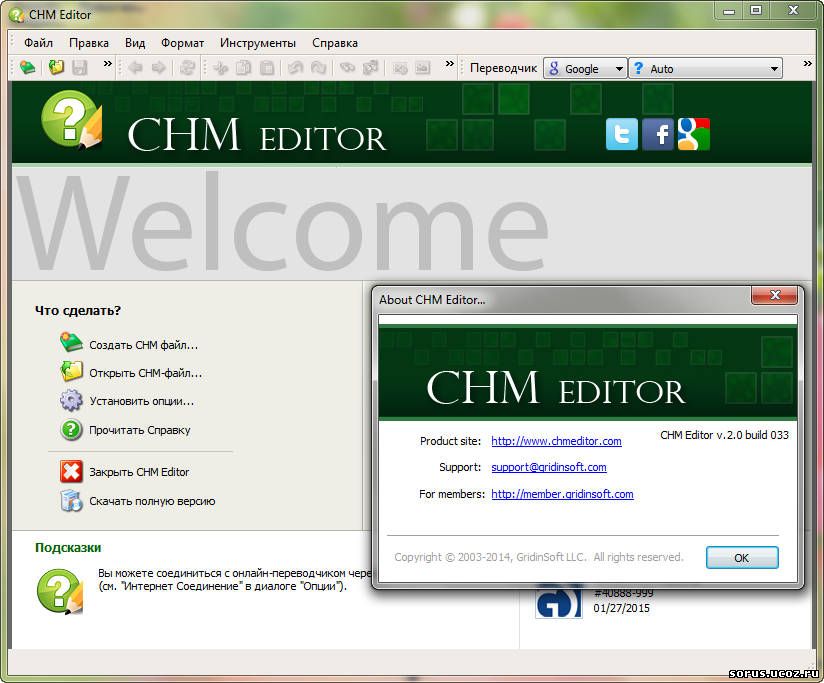 Открыто только содержание документа.
Открыто только содержание документа.
 Иногда надо было перерегистрировать библиотеку hhctrl.ocx в системе. regsvr32 /u %WINDIR%\system32\hhctrl.ocx
Иногда надо было перерегистрировать библиотеку hhctrl.ocx в системе. regsvr32 /u %WINDIR%\system32\hhctrl.ocx This plugin provides various information about files on NTFS file system.
This plugin provides various information about files on NTFS file system. Именно поэтому, я вам подробно расскажу Как и чем открыть chm файл.
Именно поэтому, я вам подробно расскажу Как и чем открыть chm файл. chm.
chm. Благодаря возможности размещать анкоры внутри и между статьями расширение.chm также стали использовать различные компании и обычные пользователи. Помимо справочной информации о работе операционной системы, в этом формате сохраняют другие данные, например, образовательные буклеты или руководства пользователя.
Благодаря возможности размещать анкоры внутри и между статьями расширение.chm также стали использовать различные компании и обычные пользователи. Помимо справочной информации о работе операционной системы, в этом формате сохраняют другие данные, например, образовательные буклеты или руководства пользователя.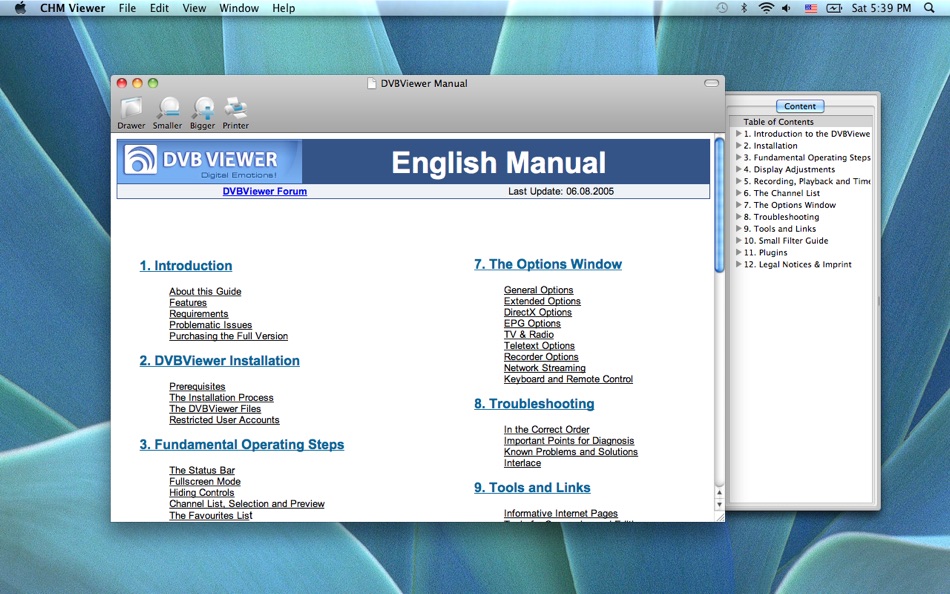 В появившемся окне придавите клавишу «Обзор».
В появившемся окне придавите клавишу «Обзор». Поскольку chm-файл имеет стандартную html-разметку, его сможет прочитать любой браузер. Кроме того, такие документы открываются через многие популярные ридеры: FBReader, Sumatra, Okular. Если операционная система не предлагает для открытия файла с расширением.chm программу по умолчанию, то найдите ее вручную описанным выше методом через меню «Открыть с помощью» → «Выбрать программу».
Поскольку chm-файл имеет стандартную html-разметку, его сможет прочитать любой браузер. Кроме того, такие документы открываются через многие популярные ридеры: FBReader, Sumatra, Okular. Если операционная система не предлагает для открытия файла с расширением.chm программу по умолчанию, то найдите ее вручную описанным выше методом через меню «Открыть с помощью» → «Выбрать программу».
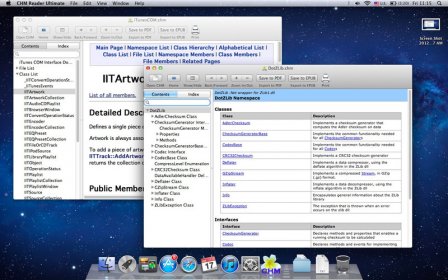
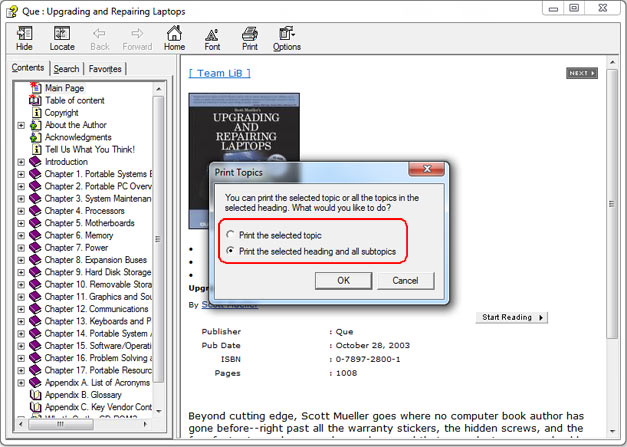 Чтобы открыть импортированный документ, просто щелкните Enter после его обозначения или сделайте по нему двойное нажатие ЛКМ .
Чтобы открыть импортированный документ, просто щелкните Enter после его обозначения или сделайте по нему двойное нажатие ЛКМ .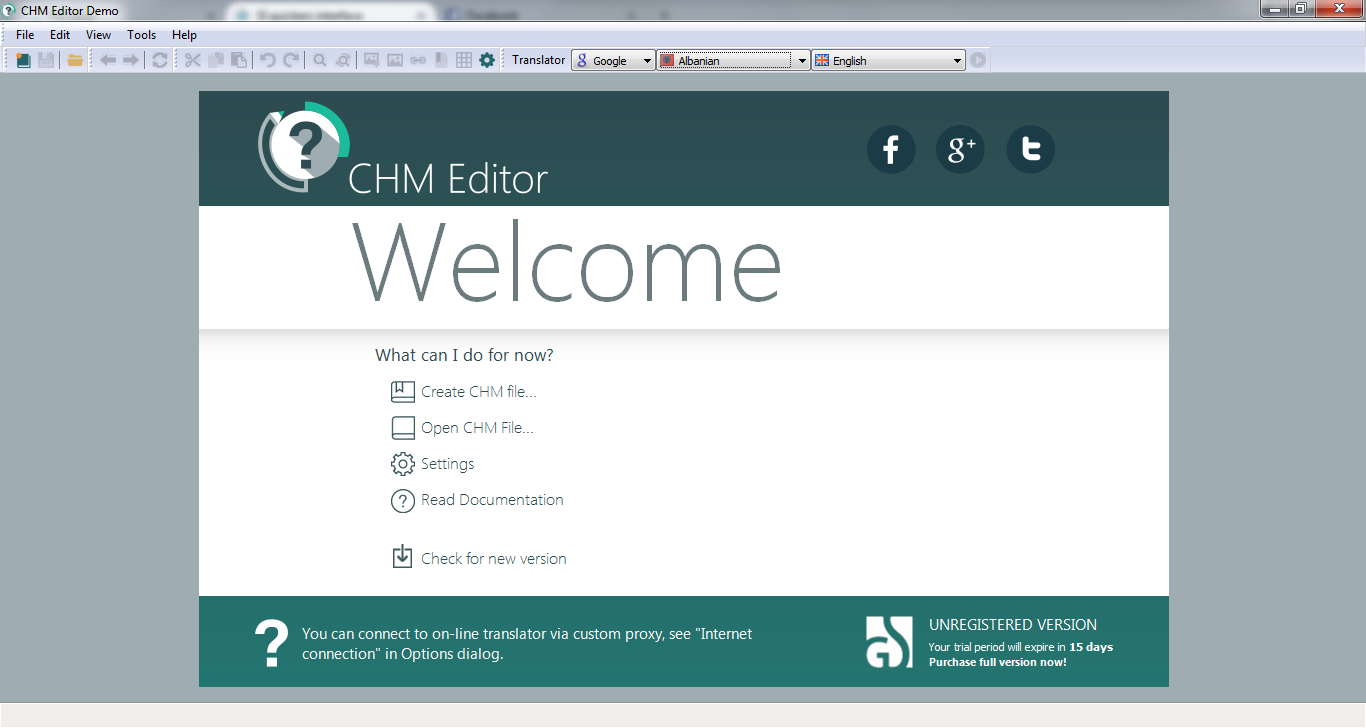
 В этом нет ничего странного, так как данный формат был специально создан для обеспечения функционирования справки этой операционной системы.
В этом нет ничего странного, так как данный формат был специально создан для обеспечения функционирования справки этой операционной системы.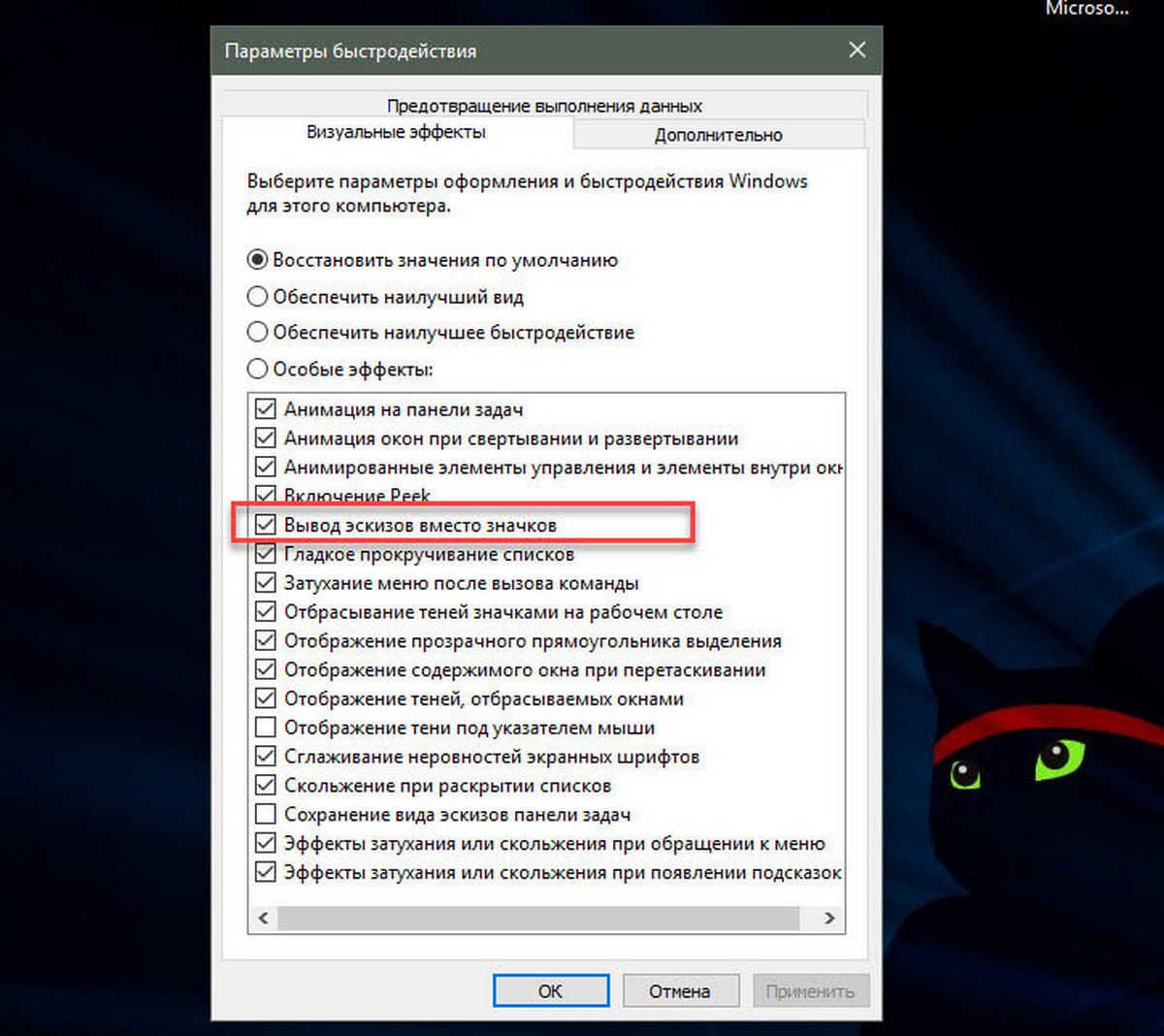 В отличие от представленных выше способов, вариант с использованием названного приложения не позволяет просматривать текстовое содержимое объекта, но с его помощью можно создавать сами документы CHM из нескольких HTML-файлов и других элементов, а также производить разархивацию готового файла справки. Как осуществить последнюю процедуру, мы посмотрим на практике.
В отличие от представленных выше способов, вариант с использованием названного приложения не позволяет просматривать текстовое содержимое объекта, но с его помощью можно создавать сами документы CHM из нескольких HTML-файлов и других элементов, а также производить разархивацию готового файла справки. Как осуществить последнюю процедуру, мы посмотрим на практике. Щелкаем «Next» .
Щелкаем «Next» . Для выхода из окошка инсталлятора жмите «Finish» .
Для выхода из окошка инсталлятора жмите «Finish» . Если требуется изменить путь распаковки, то щелкаем по значку справа от поля.
Если требуется изменить путь распаковки, то щелкаем по значку справа от поля.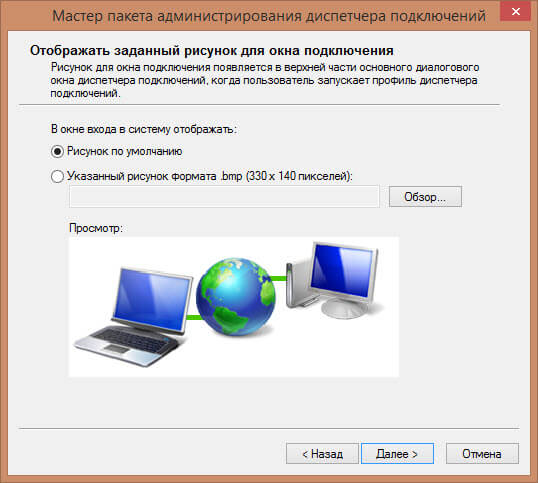 Например, «читалки» лучше всего применять для просмотра электронных книжек с названным расширением. Можно произвести разархивацию указанных объектов с помощью Htm2Chm, а уже затем просматривать отдельные элементы, которые содержались в архиве.
Например, «читалки» лучше всего применять для просмотра электронных книжек с названным расширением. Можно произвести разархивацию указанных объектов с помощью Htm2Chm, а уже затем просматривать отдельные элементы, которые содержались в архиве.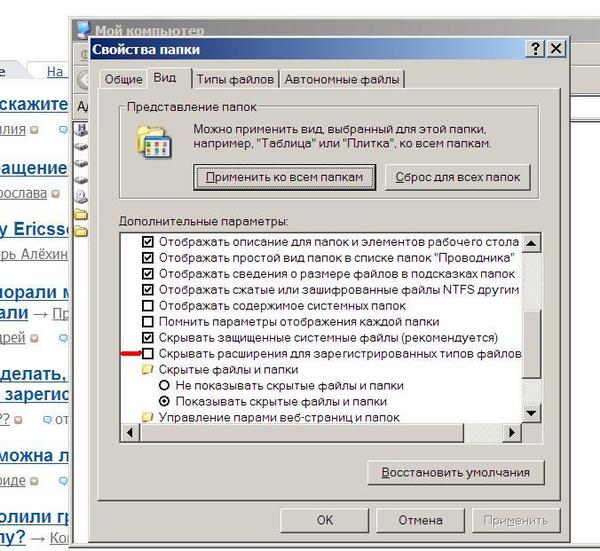

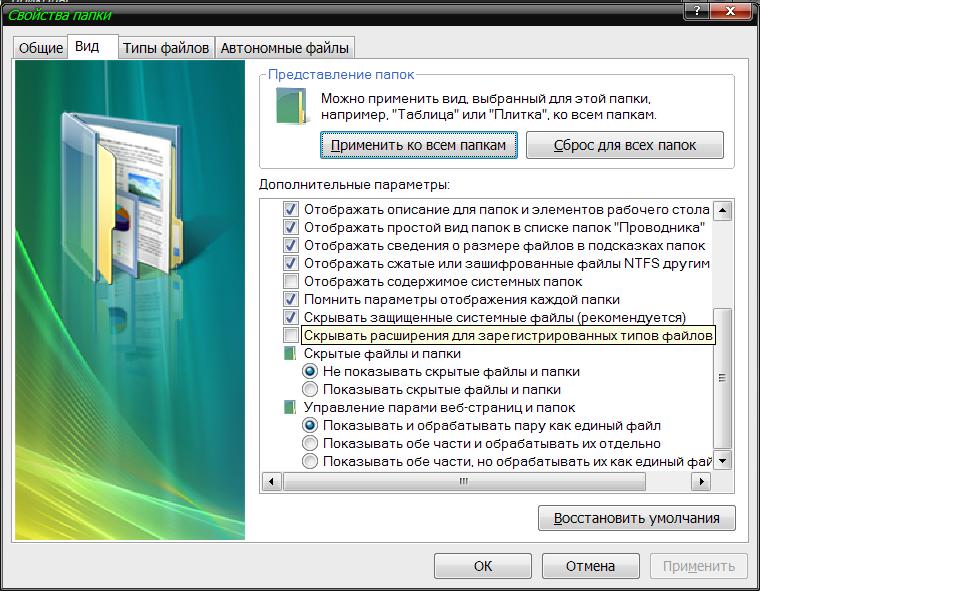
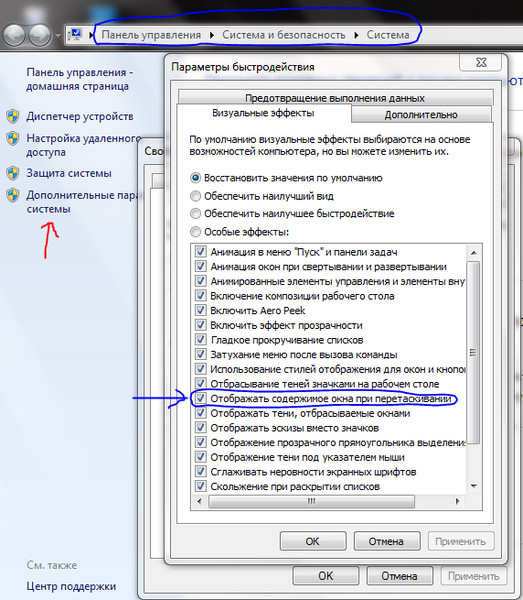 chm.
chm. Делается это так:
Делается это так: hlp”
hlp”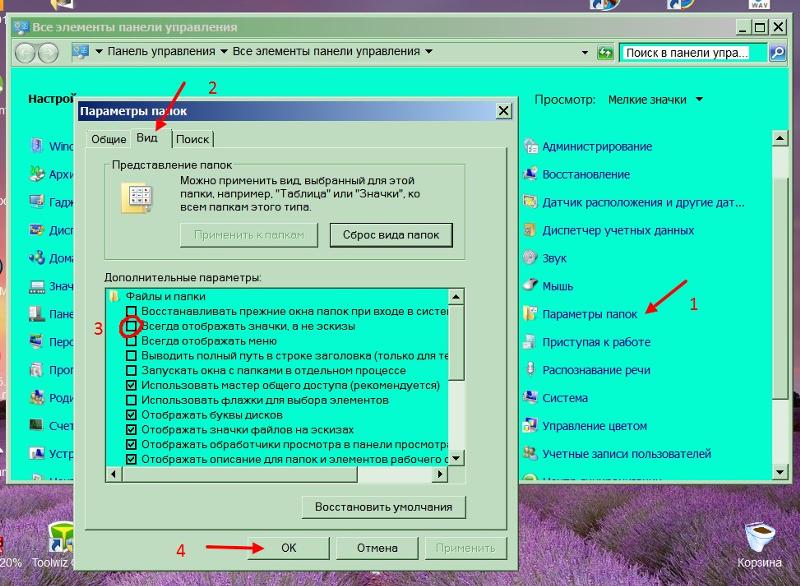 И достаточно много книг у меня в формате Compiled HTML Help. Довольно давно столкнулся с проблемой, когда необходимые мне файлы *.chm отказывались открываться. Они то открываются, но не отображают содержимое, хотя меню работает то не открываются вовсе Сначала я предположил, что файлы могут быть битыми, ведь все скачивались с интернета. Но распаковка файлов из CHM проходила успешно, а следовательно ошибку нужно было искать в другом месте. Не долго думая, я попробовал дать неоткрывающемуся файлу более простое имя, как то C:1.chm, и оказалось, что это решает проблему — файлы открываются. Т.е. я попал в точку, проблема в имени файла. Но какая? После изучения имён всех проблемных файлов выяснилось, что это почти все книги по C Sharp, а если быть более точным, то по C#, т.к. проблему создаёт именно решётка в имени файла… А что такого в этом символе? Я чуть было не лишился пары десятков книг! =) Но решётка — не единственный источник проблем. С символом решётки в своём имени файлы открываются, но не работают, а вот если встречается последовательность символов «.
И достаточно много книг у меня в формате Compiled HTML Help. Довольно давно столкнулся с проблемой, когда необходимые мне файлы *.chm отказывались открываться. Они то открываются, но не отображают содержимое, хотя меню работает то не открываются вовсе Сначала я предположил, что файлы могут быть битыми, ведь все скачивались с интернета. Но распаковка файлов из CHM проходила успешно, а следовательно ошибку нужно было искать в другом месте. Не долго думая, я попробовал дать неоткрывающемуся файлу более простое имя, как то C:1.chm, и оказалось, что это решает проблему — файлы открываются. Т.е. я попал в точку, проблема в имени файла. Но какая? После изучения имён всех проблемных файлов выяснилось, что это почти все книги по C Sharp, а если быть более точным, то по C#, т.к. проблему создаёт именно решётка в имени файла… А что такого в этом символе? Я чуть было не лишился пары десятков книг! =) Но решётка — не единственный источник проблем. С символом решётки в своём имени файлы открываются, но не работают, а вот если встречается последовательность символов «. col», то выдается сообщение, что файл открыть не удаётся. И кто его знает, что там намудрили разработчики в Microsoft, ибо сторонняя читалка xCHM всё без проблем открывает, и я бы рекомендовал на нее перейти, но есть у нее один большой минус — она не понимает кириллицы в менюшках. Т.о. если полный путь
col», то выдается сообщение, что файл открыть не удаётся. И кто его знает, что там намудрили разработчики в Microsoft, ибо сторонняя читалка xCHM всё без проблем открывает, и я бы рекомендовал на нее перейти, но есть у нее один большой минус — она не понимает кириллицы в менюшках. Т.о. если полный путь Такое поведение связано со специфичной работой системы безопасности Windows, которая блокирует запуск chm-файлов с сетевого пути или с сетевого диска.
Такое поведение связано со специфичной работой системы безопасности Windows, которая блокирует запуск chm-файлов с сетевого пути или с сетевого диска. x\ItssRestrictions]
"MaxAllowedZone"=dword:00000001
x\ItssRestrictions]
"MaxAllowedZone"=dword:00000001
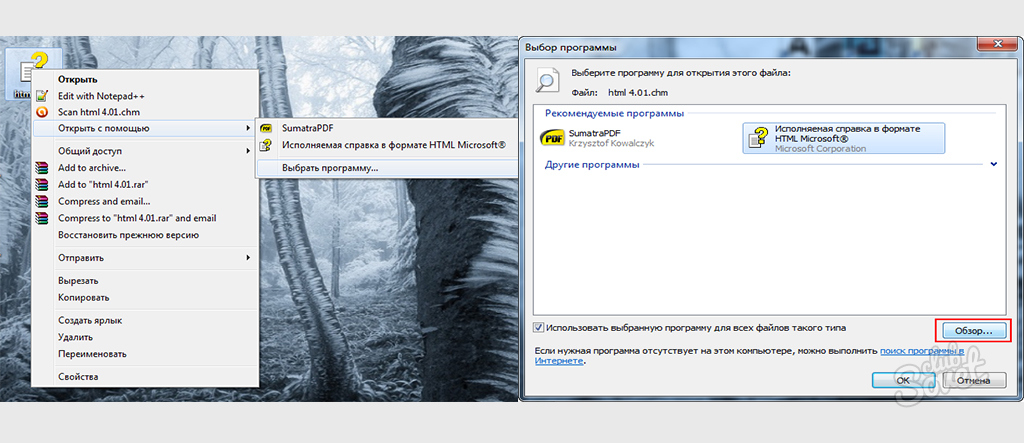
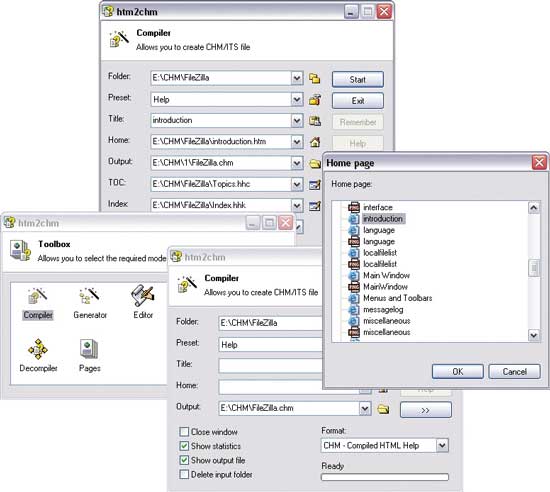
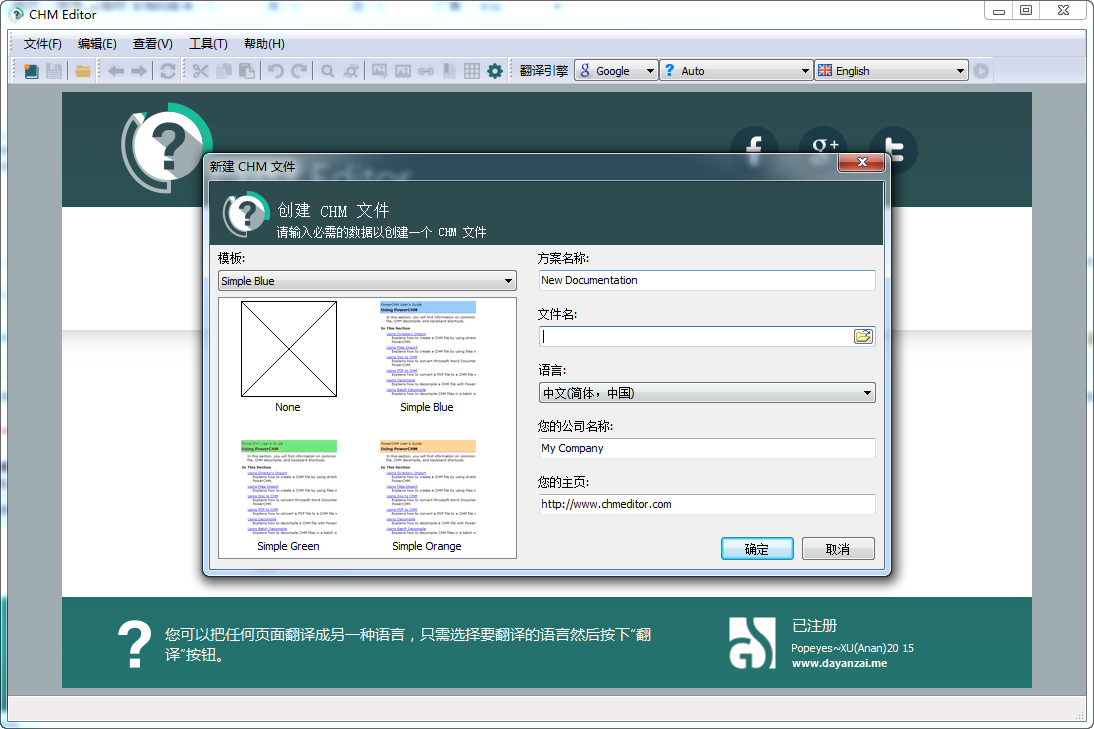 Для открытия файла в этом формате достаточно два раза кликнуть по файлу CHM мышью, или открыть файл в соответствующей программе, которая имеет справочную информацию в виде файла данного типа, из меню управления приложения.
Для открытия файла в этом формате достаточно два раза кликнуть по файлу CHM мышью, или открыть файл в соответствующей программе, которая имеет справочную информацию в виде файла данного типа, из меню управления приложения.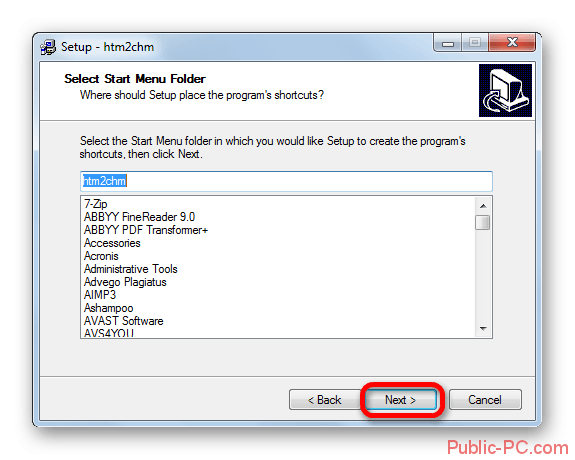
 В нижней части окна вы увидите предупреждение: «Осторожно: этот файл получен с другого компьютера и, возможно, был заблокирован с целью защиты компьютера».
В нижней части окна вы увидите предупреждение: «Осторожно: этот файл получен с другого компьютера и, возможно, был заблокирован с целью защиты компьютера».